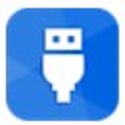-
安全下载
DM10
 大小:2.63MB更新时间:2022-04-07软件授权:国产软件
DM10官方版是一款专业好用的硬盘分区工具。Disk Manager10最新版支持大容量硬盘,支持低级格式化整个硬盘(全部)及快速低级格式化硬盘,操作简单,容易上手。Disk Manager10软件还能够将一块硬盘同时分区成多格式多用途硬盘,方便用户进行电脑多系统安装。 DM10软件介绍 很多人都喜欢用DM来对硬盘进行分区,可是现在的硬盘容量越来越大,老版本的DM分区工具不能支持大硬盘分区。如今能够支持大硬盘分区的DM 10.0图形化分区工具已经能够轻松应付,而且支持NTFS格式。DM10.0图形化分区工具和以往的DM操作不尽相同,但学习起来还是比较容易上手。 DM10软件功能 1、突破528M/2.1G/8.4GB/32G容量限制,在安装大于8.4GB的IDE/ATA驱动器时,可以使用多个FAT12/16分区, 或者使用单一可引导的FAT32文件系统的分区。 2、使用硬盘诊断功能可以在您的硬盘子系统中找出相互关联的问题。 3、兼容多种操作系统,包括DOS、OS/2、Windows、Windows95、Windows98、andWindowsNT. 4、支持IDE电源管理。 5、包含了对IDE/ATA驱动器的多扇区读写支持,加速数据传送。 6、快速格式化IDE/ATA/SCSI驱动器。在绝大多数情况下完全安装驱动器不超过一分钟。 7、支持增强型IDE/FASTATA的高速数据传送。 8、其中包含的低级格式化程序比许多BIOS附的LowLevel Format程序先进得多。它可以修改硬盘的交错因子,甚至可以让某些0磁道出了问题的硬盘起死回生。 9、快速的简易和高级选项,其硬盘安装功能初级用户容易掌握,又能完全满足高级用户的特殊需求。 10、完全支持您的操作系统所支持的FAT32文件系统。在一个分区上格式化大于2GB的驱动器,当您使用高级安装模式或菜单模式时, 允许选择自己所需的磁盘簇的大小。 DM10软件特色 dm10分区工具是一款实现大文件硬盘轻松分区效果的一键硬盘分区工具,其内使用中文版让你能够便捷的操作各类分区功能,如进行分区合并剪切,以及扩容等功能,让你将自己的硬盘管理的井然有序! DM10采用图形化界面,支持鼠标操作学习起来还是比较容易,笔者编写一个容易看懂便于掌握以图片方式,介绍DM10的分区方法及低级格式化硬盘,我们通过图 解方式还是很容易掌握操作方法。 DM10更新日志 1.修改用户提交bug 2.添加新功能 华军小编推荐: 本站还为您准备了多款相关软件如:{recommendWords}等等,您需要到{zhandian}小编来满足您!
大小:2.63MB更新时间:2022-04-07软件授权:国产软件
DM10官方版是一款专业好用的硬盘分区工具。Disk Manager10最新版支持大容量硬盘,支持低级格式化整个硬盘(全部)及快速低级格式化硬盘,操作简单,容易上手。Disk Manager10软件还能够将一块硬盘同时分区成多格式多用途硬盘,方便用户进行电脑多系统安装。 DM10软件介绍 很多人都喜欢用DM来对硬盘进行分区,可是现在的硬盘容量越来越大,老版本的DM分区工具不能支持大硬盘分区。如今能够支持大硬盘分区的DM 10.0图形化分区工具已经能够轻松应付,而且支持NTFS格式。DM10.0图形化分区工具和以往的DM操作不尽相同,但学习起来还是比较容易上手。 DM10软件功能 1、突破528M/2.1G/8.4GB/32G容量限制,在安装大于8.4GB的IDE/ATA驱动器时,可以使用多个FAT12/16分区, 或者使用单一可引导的FAT32文件系统的分区。 2、使用硬盘诊断功能可以在您的硬盘子系统中找出相互关联的问题。 3、兼容多种操作系统,包括DOS、OS/2、Windows、Windows95、Windows98、andWindowsNT. 4、支持IDE电源管理。 5、包含了对IDE/ATA驱动器的多扇区读写支持,加速数据传送。 6、快速格式化IDE/ATA/SCSI驱动器。在绝大多数情况下完全安装驱动器不超过一分钟。 7、支持增强型IDE/FASTATA的高速数据传送。 8、其中包含的低级格式化程序比许多BIOS附的LowLevel Format程序先进得多。它可以修改硬盘的交错因子,甚至可以让某些0磁道出了问题的硬盘起死回生。 9、快速的简易和高级选项,其硬盘安装功能初级用户容易掌握,又能完全满足高级用户的特殊需求。 10、完全支持您的操作系统所支持的FAT32文件系统。在一个分区上格式化大于2GB的驱动器,当您使用高级安装模式或菜单模式时, 允许选择自己所需的磁盘簇的大小。 DM10软件特色 dm10分区工具是一款实现大文件硬盘轻松分区效果的一键硬盘分区工具,其内使用中文版让你能够便捷的操作各类分区功能,如进行分区合并剪切,以及扩容等功能,让你将自己的硬盘管理的井然有序! DM10采用图形化界面,支持鼠标操作学习起来还是比较容易,笔者编写一个容易看懂便于掌握以图片方式,介绍DM10的分区方法及低级格式化硬盘,我们通过图 解方式还是很容易掌握操作方法。 DM10更新日志 1.修改用户提交bug 2.添加新功能 华军小编推荐: 本站还为您准备了多款相关软件如:{recommendWords}等等,您需要到{zhandian}小编来满足您! -
安全下载
Vegas DVD Architect
 大小:190.82MB更新时间:2021-07-19软件授权:国产软件
VegasDVDArchitect官方版是一款专业且功能强大的DVD制作工具。VegasDVD Architect最新版支持创建专业的DVD和蓝光光盘,软件内置了紧凑的布局和全面的创作工具,帮助用户轻松使用。VegasDVD Architect软件界面直观,支持文字编辑和阴影效果,能够导入多种格式进行保存。 VegasDVDArchitect功能介绍 易于使用的选单、拖曳和拖放介面,易于DVD设计和创作 DVD电影创作 建立图片幻灯片放映和音乐合辑 静态和动态选单建立 文字编辑和阴影效果 NTSC和PAL标淮(4:3)和宽屏(16:9)格式 可调整的项目和档案的改善设定 虚拟遥控器烧录到DVD之前预览最终的项目 可定制的主题 马上开始学习,交谈式显示教学 支援多种DVD烧录机 支持的格式 图片:BMP、GIF、JPEG、JPG、PNG、PSD、TIF、TIFF、TARGA、TGA 视讯:AVI、MOV、MP4、MPEG、MPG、QT、WMV 音讯:AA3、AC3、AIF、OGG、OMA、SFA、VOX、W64、WMA VegasDVDArchitect软件特色 便捷的DVD预览 预览窗口使您能够在一个虚拟的远程控制的模拟电视屏幕上预览您的项目。导航您创建的菜单并优化您的项目,不需要刻录DVD预览菜单。 烧录技术 VEGASDVDArchitect采用微软图像掌握API(imapi),它提供了改进的驱动支持和更好的稳定性,特别是刻录DVD和Bluray Disc项目。 视频按钮 添加交互式按钮到您的视频。这使您能够通过您的媒体浏览并跳转到光盘上的特定场景。 海量高清菜单模板 从头开始创建菜单或选择100个高分辨率16:9菜单模板之一来快速,轻松地捕获想法。 独家到最新版本:20个新的菜单模板,更加自由的创意。 视频和音频支持 VEGASDVD Architect支持最新的视频和音频格式,如AVI、MPEG-2、MPEG-4和杜比数字5.1,所以你可以在任意的播放器或计算机上播放和创建DVD和 Blu-rays。 关键帧 添加关键帧的时间线对象, 如按钮和图形动画。 DVD的脚本 创建您自己的脚本,并将它们集成到您的菜单中。这使您能够创建交互式菜单的无限变化。 专业DVD布局 使用现成的预置的DVD和Bluray项目。选择从背景,菜单,按钮和效果,使您的视频脱颖而出。 或者,你可以将自己的PS图象处理软件文件的背景、按钮和图形,创造出独特的DVD设计。 章节标记和标题 VEGAS Pro专业章标记可以直接导入到VEGAS的第四章的建筑师。向每个区域添加一个名称,并将其导出为文本文件。最后,您可以直接导入您的文件到VEGAS的光盘结构和集成框架准确的字幕。 家长控制 VEGASDVDArchitect包含各种设置,以防止儿童访问年龄不适当的内容: G-一般观众 PG-建议父母指导 PG-13-家长强烈警告–一些内容可能不适合13岁以下的孩子 R-17岁以下的成年人需要父母或监护人陪同 NC-17-不适合17岁以下 VegasDVDArchitect更新日志 1.细节更出众! 2.BUG去无踪 华军小编推荐: VegasDVDArchitect太好用了,在磁盘工具里面算是数一数二的软件,相信用过的小伙伴都会说好用的,如果不喜欢我们还有{recommendWords}
大小:190.82MB更新时间:2021-07-19软件授权:国产软件
VegasDVDArchitect官方版是一款专业且功能强大的DVD制作工具。VegasDVD Architect最新版支持创建专业的DVD和蓝光光盘,软件内置了紧凑的布局和全面的创作工具,帮助用户轻松使用。VegasDVD Architect软件界面直观,支持文字编辑和阴影效果,能够导入多种格式进行保存。 VegasDVDArchitect功能介绍 易于使用的选单、拖曳和拖放介面,易于DVD设计和创作 DVD电影创作 建立图片幻灯片放映和音乐合辑 静态和动态选单建立 文字编辑和阴影效果 NTSC和PAL标淮(4:3)和宽屏(16:9)格式 可调整的项目和档案的改善设定 虚拟遥控器烧录到DVD之前预览最终的项目 可定制的主题 马上开始学习,交谈式显示教学 支援多种DVD烧录机 支持的格式 图片:BMP、GIF、JPEG、JPG、PNG、PSD、TIF、TIFF、TARGA、TGA 视讯:AVI、MOV、MP4、MPEG、MPG、QT、WMV 音讯:AA3、AC3、AIF、OGG、OMA、SFA、VOX、W64、WMA VegasDVDArchitect软件特色 便捷的DVD预览 预览窗口使您能够在一个虚拟的远程控制的模拟电视屏幕上预览您的项目。导航您创建的菜单并优化您的项目,不需要刻录DVD预览菜单。 烧录技术 VEGASDVDArchitect采用微软图像掌握API(imapi),它提供了改进的驱动支持和更好的稳定性,特别是刻录DVD和Bluray Disc项目。 视频按钮 添加交互式按钮到您的视频。这使您能够通过您的媒体浏览并跳转到光盘上的特定场景。 海量高清菜单模板 从头开始创建菜单或选择100个高分辨率16:9菜单模板之一来快速,轻松地捕获想法。 独家到最新版本:20个新的菜单模板,更加自由的创意。 视频和音频支持 VEGASDVD Architect支持最新的视频和音频格式,如AVI、MPEG-2、MPEG-4和杜比数字5.1,所以你可以在任意的播放器或计算机上播放和创建DVD和 Blu-rays。 关键帧 添加关键帧的时间线对象, 如按钮和图形动画。 DVD的脚本 创建您自己的脚本,并将它们集成到您的菜单中。这使您能够创建交互式菜单的无限变化。 专业DVD布局 使用现成的预置的DVD和Bluray项目。选择从背景,菜单,按钮和效果,使您的视频脱颖而出。 或者,你可以将自己的PS图象处理软件文件的背景、按钮和图形,创造出独特的DVD设计。 章节标记和标题 VEGAS Pro专业章标记可以直接导入到VEGAS的第四章的建筑师。向每个区域添加一个名称,并将其导出为文本文件。最后,您可以直接导入您的文件到VEGAS的光盘结构和集成框架准确的字幕。 家长控制 VEGASDVDArchitect包含各种设置,以防止儿童访问年龄不适当的内容: G-一般观众 PG-建议父母指导 PG-13-家长强烈警告–一些内容可能不适合13岁以下的孩子 R-17岁以下的成年人需要父母或监护人陪同 NC-17-不适合17岁以下 VegasDVDArchitect更新日志 1.细节更出众! 2.BUG去无踪 华军小编推荐: VegasDVDArchitect太好用了,在磁盘工具里面算是数一数二的软件,相信用过的小伙伴都会说好用的,如果不喜欢我们还有{recommendWords} -
安全下载
WinZip Disk Tools
 大小:6MB更新时间:2019-08-05软件授权:国外软件
WinZipDiskTools官方版是一款非常出色和专业的磁盘清理软件。WinZipDiskTools官方版具备直观友好的界面,包含了多个实用工具,旨在为用户带来最健康的磁盘驱动器,同时,WinZipDiskTools还拥有最大的存储空间,可以安全快速的清理各种垃圾,从而让电脑保持干净和提高性能。 WinZipDiskTools软件功能 清除垃圾文件并恢复电脑性能 优化磁盘空间以增加存储空间 保持健康可靠的硬盘 WinZipDiskTools软件特色 彻底清理硬盘 WinZip磁盘工具可以清除硬盘上不必要的数据,如垃圾文件和临时文件,最大限度地利用宝贵的磁盘空间,提高计算机的整体性能。它的彻底搜索功能可以识别重复的文件并帮助您快速删除它们。 发挥最佳性能 WinZip磁盘工具可以在几分钟内对硬盘进行扫描和碎片整理。该软件提高了数据访问速度和总体系统性能,使加载程序和完成重要任务变得比以往任何时候都容易。 体验全面护理 使用WinZip磁盘工具监视和维护功能充分利用硬盘。您可以修复硬盘问题,运行基准测试,并启用其他特殊功能,帮助您更好地了解和管理驱动器的运行状况和性能级别。 值得信赖和推荐 行业专家推荐WinZip磁盘工具作为快速有效硬盘维护的可信解决方案。 WinZipDiskTools安装方法 1、在华军软件园下载这款软件,解压后,双击exe软件 2、进入安装界面,点击下一步 3、软件正在安装,我们耐心等待完成即可,之后软件就会自动打开,这样就可以进行使用了 WinZipDiskTools使用教程 1、启动WinZip磁盘工具(如果尚未运行),然后单击立即修复按钮。 2、WinZip磁盘工具将对您的计算机进行全面扫描,以查找PC上的垃圾文件,临时文件和重复文件。 3、查看结果,然后单击&清理系统&以快速安全地修复已识别的所有问题。 WinZipDiskTools更新日志 1、修复bug。 2、优化部分功能。 华军小编推荐: WinZipDiskTools是一款高性能的软件,符合大家要求,软件免费无毒,拥有绝对好评的软件,我们{zhandian}具有最权威的软件,绿色免费,官方授权,还有类似{recommendWords},希望大家前来下载!
大小:6MB更新时间:2019-08-05软件授权:国外软件
WinZipDiskTools官方版是一款非常出色和专业的磁盘清理软件。WinZipDiskTools官方版具备直观友好的界面,包含了多个实用工具,旨在为用户带来最健康的磁盘驱动器,同时,WinZipDiskTools还拥有最大的存储空间,可以安全快速的清理各种垃圾,从而让电脑保持干净和提高性能。 WinZipDiskTools软件功能 清除垃圾文件并恢复电脑性能 优化磁盘空间以增加存储空间 保持健康可靠的硬盘 WinZipDiskTools软件特色 彻底清理硬盘 WinZip磁盘工具可以清除硬盘上不必要的数据,如垃圾文件和临时文件,最大限度地利用宝贵的磁盘空间,提高计算机的整体性能。它的彻底搜索功能可以识别重复的文件并帮助您快速删除它们。 发挥最佳性能 WinZip磁盘工具可以在几分钟内对硬盘进行扫描和碎片整理。该软件提高了数据访问速度和总体系统性能,使加载程序和完成重要任务变得比以往任何时候都容易。 体验全面护理 使用WinZip磁盘工具监视和维护功能充分利用硬盘。您可以修复硬盘问题,运行基准测试,并启用其他特殊功能,帮助您更好地了解和管理驱动器的运行状况和性能级别。 值得信赖和推荐 行业专家推荐WinZip磁盘工具作为快速有效硬盘维护的可信解决方案。 WinZipDiskTools安装方法 1、在华军软件园下载这款软件,解压后,双击exe软件 2、进入安装界面,点击下一步 3、软件正在安装,我们耐心等待完成即可,之后软件就会自动打开,这样就可以进行使用了 WinZipDiskTools使用教程 1、启动WinZip磁盘工具(如果尚未运行),然后单击立即修复按钮。 2、WinZip磁盘工具将对您的计算机进行全面扫描,以查找PC上的垃圾文件,临时文件和重复文件。 3、查看结果,然后单击&清理系统&以快速安全地修复已识别的所有问题。 WinZipDiskTools更新日志 1、修复bug。 2、优化部分功能。 华军小编推荐: WinZipDiskTools是一款高性能的软件,符合大家要求,软件免费无毒,拥有绝对好评的软件,我们{zhandian}具有最权威的软件,绿色免费,官方授权,还有类似{recommendWords},希望大家前来下载! -
安全下载
Vov Disk Benchmark
 大小:2.18MB更新时间:2021-09-14软件授权:国产软件
VovDiskBenchmark官方版是一款相当专业和可靠的磁盘基准测试工具。VovDiskBenchmark官方版可以帮助用户轻松快速的测试硬件的性能,Windows下的硬盘或SSD的实际性能不仅取决于驱动器旋转或内存芯片的速度,还取决于其他几个因素。VovDiskBenchmark给大家带来了不一样的感受。 VovDiskBenchmark软件介绍 Windows下的硬盘或SSD的实际性能不仅取决于驱动器旋转或内存芯片的速度,还取决于其他几个因素。诸如主板芯片组、控制器驱动程序、SATA/AHCI模式和RAID配置等设置都可以产生影响。甚至CPU和RAM的速度也只是很小的一部分。Vov磁盘基准是专门为测试硬盘驱动器和SSD驱动器的性能而设计的。 VovDiskBenchmark软件功能 1、VovDiskBenchmark可以帮助你您完成硬盘分析 2、帮助您找到硬盘是否存在错误 3、可以测试硬盘的读写速度是否符合厂家的标准 4、通过分析,您可以知道保存大型文件的读写速度 5、也可以分析到小型文件的读写速度 6、大型文件可以通过分析100mb作为分析例子 7、小型文件可以通过分析100KB查看速度 VovDiskBenchmark软件特色 1、VovDiskBenchmark可以轻松检查到硬盘存在的问题 2、读取速度:50.90MB/s是比较正常的速度 3、可以帮助您分析硬盘驱动器的性能 4、让您知道硬盘在保存数据或者是输入数据是驱动器的性能 5、如果驱动器性能差,硬盘速度就会慢 6、利用本软件就可以分析硬盘驱动器和SSD驱动器 VovDiskBenchmark安装教程 1、在华军软件园下载这款软件,解压后,双击exe开始软件的安装 2、查看协议,勾选iaccepttheagreement,点击next 3、设置一下软件的安装位置,点击next 4、点击next 5、点击next 6、点击install 7、软件正在安装,我们等待一下 8、软件安装成功 VovDiskBenchmark更新日志 1、修复bug 2、优化部分功能 华军小编推荐: 小编还使用过{recommendWords}等与本软件功能相似的软件,{zhandian}都有提供,可以下载使用!
大小:2.18MB更新时间:2021-09-14软件授权:国产软件
VovDiskBenchmark官方版是一款相当专业和可靠的磁盘基准测试工具。VovDiskBenchmark官方版可以帮助用户轻松快速的测试硬件的性能,Windows下的硬盘或SSD的实际性能不仅取决于驱动器旋转或内存芯片的速度,还取决于其他几个因素。VovDiskBenchmark给大家带来了不一样的感受。 VovDiskBenchmark软件介绍 Windows下的硬盘或SSD的实际性能不仅取决于驱动器旋转或内存芯片的速度,还取决于其他几个因素。诸如主板芯片组、控制器驱动程序、SATA/AHCI模式和RAID配置等设置都可以产生影响。甚至CPU和RAM的速度也只是很小的一部分。Vov磁盘基准是专门为测试硬盘驱动器和SSD驱动器的性能而设计的。 VovDiskBenchmark软件功能 1、VovDiskBenchmark可以帮助你您完成硬盘分析 2、帮助您找到硬盘是否存在错误 3、可以测试硬盘的读写速度是否符合厂家的标准 4、通过分析,您可以知道保存大型文件的读写速度 5、也可以分析到小型文件的读写速度 6、大型文件可以通过分析100mb作为分析例子 7、小型文件可以通过分析100KB查看速度 VovDiskBenchmark软件特色 1、VovDiskBenchmark可以轻松检查到硬盘存在的问题 2、读取速度:50.90MB/s是比较正常的速度 3、可以帮助您分析硬盘驱动器的性能 4、让您知道硬盘在保存数据或者是输入数据是驱动器的性能 5、如果驱动器性能差,硬盘速度就会慢 6、利用本软件就可以分析硬盘驱动器和SSD驱动器 VovDiskBenchmark安装教程 1、在华军软件园下载这款软件,解压后,双击exe开始软件的安装 2、查看协议,勾选iaccepttheagreement,点击next 3、设置一下软件的安装位置,点击next 4、点击next 5、点击next 6、点击install 7、软件正在安装,我们等待一下 8、软件安装成功 VovDiskBenchmark更新日志 1、修复bug 2、优化部分功能 华军小编推荐: 小编还使用过{recommendWords}等与本软件功能相似的软件,{zhandian}都有提供,可以下载使用! -
安全下载
金山卫士u盘修复工具
 大小:7.10MB更新时间:2021-04-12软件授权:国产软件
金山卫士u盘修复工具官方版是一款使用起来非常安全可靠的u盘检测和杀毒的软件。金山卫士u盘修复工具官方版可以帮你检测缩水盘、老损盘等问题的U盘,还可以查杀在u盘中的病毒,和危险项。金山卫士u盘修复工具功能非常全面。只要你把U盘对准USB接口,轻轻的插进去,打开U盘卫士,就可快速检测你的移动设备是不是传说中的坑爹U盘! 金山卫士u盘修复工具功能介绍 1.U盘原来存在的文件夹全部被隐藏 2.插入U盘后每个有文件的文件夹里面都会出现一个和该文件夹同名的,文件夹图标的EXE可执行文件 3.U盘出现里的文件夹后缀名为exe,scr的文件 4.所有U盘原文件夹被隐藏,出现1.2MB同名exe或者1.4M 5.修复由U盘病毒导致“桌面图标打不开”、“快捷方式打不开”等现象 6.增加强力格式化U盘,重启格式化U盘功能,解决U盘无法格式化问题 金山卫士u盘修复工具软件特色 -DLL式精准文件提取 -即点用免安装 -正版官方文件 -体积压缩优化 -查看U盘详细信息 -查看读写速度 金山卫士u盘修复工具安装步骤 一、在本站下载最新版的金山卫士安装包,双击打开。 二、可以点击【安装路径】,选择软件的安装路径;或者直接点击【安装】,软件会安装在默认的位置。 三、耐心等待软件安装完毕,就可以啦。 金山卫士u盘修复工具常见问题 如何用金山卫士清理恶意电脑插件? 1、首先在电脑中安装金山卫士,还没有安装的朋友可以百度搜素金山卫士下载安装。 2、打开金山卫士软件,然后进入“百宝箱”; 3、进入百宝箱后,您可以找到插件清理功能,不过我们只要在右上角方输入“插件”即可快速找到金山卫士的插件清理功能了,如下图所示: 4、进入插件清理后,进行插件扫描即可找到一些恶意插件了,我们根据里面的提示找到一些恶意插件,然后清理掉即可; 通常清理掉电脑恶意插件,就可以解决首页被篡改或者某些桌面快捷方式删除不了的问题,对于已经清理了插件的朋友,如果首页之前已经被篡改了,我们再重新设置一下首页即可! 金山卫士u盘修复工具更新日志 1.修复部分bug 2.优化了部分功能 华军小编推荐: 在经历了多次的更新与优化,金山卫士u盘修复工具变得更加的人性化,也更加的简单易操作,{zhandian}小编亲测,推荐给大家下载,感兴趣的小伙伴还可以下载{recommendWords}。
大小:7.10MB更新时间:2021-04-12软件授权:国产软件
金山卫士u盘修复工具官方版是一款使用起来非常安全可靠的u盘检测和杀毒的软件。金山卫士u盘修复工具官方版可以帮你检测缩水盘、老损盘等问题的U盘,还可以查杀在u盘中的病毒,和危险项。金山卫士u盘修复工具功能非常全面。只要你把U盘对准USB接口,轻轻的插进去,打开U盘卫士,就可快速检测你的移动设备是不是传说中的坑爹U盘! 金山卫士u盘修复工具功能介绍 1.U盘原来存在的文件夹全部被隐藏 2.插入U盘后每个有文件的文件夹里面都会出现一个和该文件夹同名的,文件夹图标的EXE可执行文件 3.U盘出现里的文件夹后缀名为exe,scr的文件 4.所有U盘原文件夹被隐藏,出现1.2MB同名exe或者1.4M 5.修复由U盘病毒导致“桌面图标打不开”、“快捷方式打不开”等现象 6.增加强力格式化U盘,重启格式化U盘功能,解决U盘无法格式化问题 金山卫士u盘修复工具软件特色 -DLL式精准文件提取 -即点用免安装 -正版官方文件 -体积压缩优化 -查看U盘详细信息 -查看读写速度 金山卫士u盘修复工具安装步骤 一、在本站下载最新版的金山卫士安装包,双击打开。 二、可以点击【安装路径】,选择软件的安装路径;或者直接点击【安装】,软件会安装在默认的位置。 三、耐心等待软件安装完毕,就可以啦。 金山卫士u盘修复工具常见问题 如何用金山卫士清理恶意电脑插件? 1、首先在电脑中安装金山卫士,还没有安装的朋友可以百度搜素金山卫士下载安装。 2、打开金山卫士软件,然后进入“百宝箱”; 3、进入百宝箱后,您可以找到插件清理功能,不过我们只要在右上角方输入“插件”即可快速找到金山卫士的插件清理功能了,如下图所示: 4、进入插件清理后,进行插件扫描即可找到一些恶意插件了,我们根据里面的提示找到一些恶意插件,然后清理掉即可; 通常清理掉电脑恶意插件,就可以解决首页被篡改或者某些桌面快捷方式删除不了的问题,对于已经清理了插件的朋友,如果首页之前已经被篡改了,我们再重新设置一下首页即可! 金山卫士u盘修复工具更新日志 1.修复部分bug 2.优化了部分功能 华军小编推荐: 在经历了多次的更新与优化,金山卫士u盘修复工具变得更加的人性化,也更加的简单易操作,{zhandian}小编亲测,推荐给大家下载,感兴趣的小伙伴还可以下载{recommendWords}。 -
安全下载
USB宝盒客户端
 大小:38.37MB更新时间:2022-12-22软件授权:国产软件
USB宝盒客户端官方版是一款便捷管理USB设备。USB宝盒客户端最新版能够帮助用户解决电脑与usb的各项问题,还能帮助用解决一些系统错误功能。USB宝盒客户端能一键修复系统驱动,还提供了普通模式和ISO模式的U盘启动盘制作功能。华军软件园为您提供USB宝盒客户端pc版下载,快来体验吧! USB宝盒客户端软件介绍 软件功能强大,内含多个功能,让你充分利用你的usb设备,USB宝盒可以帮你检测和修复你的U盘,也支持无线WiFi功能,插上你的USBWiFi设备本软件就能自动给你生成无线WiFi,让你省去麻烦的安装和设置等等操作。支持在设备列表中改变相关的设置,实现设备的高效管理。它能够在具备无线网卡而且网络正常的电脑上创建共享WiFi,并允许用户自定义修改名称和密码。 USB宝盒客户端软件功能 1、USB宝盒修复 修硬件驱动损坏,造成无法工作,宝盒帮你搞定! 2、电脑摄像头 摄像头便捷拍照画质调节,原来摄像头还可以这么玩? 3、小清新无线连接 无线网卡快速联网,网络速度实时显示,好看又好用 4、U盘容量鉴定 新买的U盘容量异常,U盘使用不稳定?宝盒帮助你鉴定真伪 5、免费创建WIFI 只需您的电脑网络通信正常,且有无线网卡,就能正常为你开启系统的隐藏WiFi功能 USB宝盒客户端常见问题 问:u盘没法辨认怎样办? 1、右击-》电脑,选择产品办理器,或办理-》产品办理器。菜单栏-》检查-》依毗连排序产品。U盘没法运用,会看到毗连产品(产品名不定)。 2、产品应当是usbstorage产品,然后到目次:找到一个以usbstor开首的文件夹,把该文件夹复制下载,然后粘贴到桌面上,把桌面上的usb stor_*****文件夹翻开,然后复制其途径。 3、复制好途径,回到产品办理器,右击阿谁产品,选择更新驱动顺序软件。 USB宝盒客户端更新日志 1.修复若干bug; 2.优化细节问题; 华军小编推荐: USB宝盒客户端软件是性能超好的软件,大家有目共睹,{zhandian}还有{recommendWords}等绝对值得大家下载使用的相关软件,快来选择您最喜欢的吧!
大小:38.37MB更新时间:2022-12-22软件授权:国产软件
USB宝盒客户端官方版是一款便捷管理USB设备。USB宝盒客户端最新版能够帮助用户解决电脑与usb的各项问题,还能帮助用解决一些系统错误功能。USB宝盒客户端能一键修复系统驱动,还提供了普通模式和ISO模式的U盘启动盘制作功能。华军软件园为您提供USB宝盒客户端pc版下载,快来体验吧! USB宝盒客户端软件介绍 软件功能强大,内含多个功能,让你充分利用你的usb设备,USB宝盒可以帮你检测和修复你的U盘,也支持无线WiFi功能,插上你的USBWiFi设备本软件就能自动给你生成无线WiFi,让你省去麻烦的安装和设置等等操作。支持在设备列表中改变相关的设置,实现设备的高效管理。它能够在具备无线网卡而且网络正常的电脑上创建共享WiFi,并允许用户自定义修改名称和密码。 USB宝盒客户端软件功能 1、USB宝盒修复 修硬件驱动损坏,造成无法工作,宝盒帮你搞定! 2、电脑摄像头 摄像头便捷拍照画质调节,原来摄像头还可以这么玩? 3、小清新无线连接 无线网卡快速联网,网络速度实时显示,好看又好用 4、U盘容量鉴定 新买的U盘容量异常,U盘使用不稳定?宝盒帮助你鉴定真伪 5、免费创建WIFI 只需您的电脑网络通信正常,且有无线网卡,就能正常为你开启系统的隐藏WiFi功能 USB宝盒客户端常见问题 问:u盘没法辨认怎样办? 1、右击-》电脑,选择产品办理器,或办理-》产品办理器。菜单栏-》检查-》依毗连排序产品。U盘没法运用,会看到毗连产品(产品名不定)。 2、产品应当是usbstorage产品,然后到目次:找到一个以usbstor开首的文件夹,把该文件夹复制下载,然后粘贴到桌面上,把桌面上的usb stor_*****文件夹翻开,然后复制其途径。 3、复制好途径,回到产品办理器,右击阿谁产品,选择更新驱动顺序软件。 USB宝盒客户端更新日志 1.修复若干bug; 2.优化细节问题; 华军小编推荐: USB宝盒客户端软件是性能超好的软件,大家有目共睹,{zhandian}还有{recommendWords}等绝对值得大家下载使用的相关软件,快来选择您最喜欢的吧! -
安全下载
Moo0磁盘清理器
 大小:2.62MB更新时间:2020-10-20软件授权:国产软件
Moo0磁盘清理器官方版是款操作简单、使用便捷的磁盘清理软件,Moo0磁盘清理器官方版可以帮助用户从硬盘中清理不需要的文件,帮助用户节省电脑的存储空间,软件还包括了文档、临时文件、日志文件、缓存、cookies文件的清理,释放你的磁盘空间,提升系统运行速度。 Moo0磁盘清理器功能介绍 从硬盘中清理不需要的文件 Moo0磁盘清理器使你轻松地清理硬盘上不需要的文件和数据。 它非常易用,你只需要勾选项目后点击“立刻清除”按钮。它现在支持超过130种清理对象,包括系统临时文件、注册表数据、浏览器缓存、历史记录和cookies(IE,Firefox和Opera)等等。你也可以设置在系统启动时自动清理这些它们。 Moo0磁盘清理器软件特色 1、非常易用,你只需要勾选项目后点击“立刻清除”按钮 2、支持超过130种清理对象,包括系统临时文件、注册表数据、浏览器缓存、历史记录和cookies(IE,Firefox和Opera)等等。 3、支持设置系统启动时自动清理 4、支持自由设置界面,包括皮肤、透明度、字体大小等 5、绿色、免费、实用的清理工具 Moo0磁盘清理器安装步骤 在华军软件园下载Moo0磁盘清理器官方版软件包,解压,运行“exe.文件” 双击打开,进入安装向导,单击下一步 继续安装前阅读协议,点击我接受,点击下一步 选择安装位置,默认c盘,点击下一步 选择更多任务,点击下一步 准备安装,点击安装 正在安装,耐心等待一下 安装完成,点击关闭,退出安装向导 Moo0磁盘清理器更新日志 1:优化了性能 2:解决bug问题我们是认真的 华军小编推荐: Moo0磁盘清理器,软件是一款非常实用的软件,经过不断优化,功能非常不错,强烈推荐需要的用户下载体验,此外还推荐大家使用{recommendWords}等,快来下载吧
大小:2.62MB更新时间:2020-10-20软件授权:国产软件
Moo0磁盘清理器官方版是款操作简单、使用便捷的磁盘清理软件,Moo0磁盘清理器官方版可以帮助用户从硬盘中清理不需要的文件,帮助用户节省电脑的存储空间,软件还包括了文档、临时文件、日志文件、缓存、cookies文件的清理,释放你的磁盘空间,提升系统运行速度。 Moo0磁盘清理器功能介绍 从硬盘中清理不需要的文件 Moo0磁盘清理器使你轻松地清理硬盘上不需要的文件和数据。 它非常易用,你只需要勾选项目后点击“立刻清除”按钮。它现在支持超过130种清理对象,包括系统临时文件、注册表数据、浏览器缓存、历史记录和cookies(IE,Firefox和Opera)等等。你也可以设置在系统启动时自动清理这些它们。 Moo0磁盘清理器软件特色 1、非常易用,你只需要勾选项目后点击“立刻清除”按钮 2、支持超过130种清理对象,包括系统临时文件、注册表数据、浏览器缓存、历史记录和cookies(IE,Firefox和Opera)等等。 3、支持设置系统启动时自动清理 4、支持自由设置界面,包括皮肤、透明度、字体大小等 5、绿色、免费、实用的清理工具 Moo0磁盘清理器安装步骤 在华军软件园下载Moo0磁盘清理器官方版软件包,解压,运行“exe.文件” 双击打开,进入安装向导,单击下一步 继续安装前阅读协议,点击我接受,点击下一步 选择安装位置,默认c盘,点击下一步 选择更多任务,点击下一步 准备安装,点击安装 正在安装,耐心等待一下 安装完成,点击关闭,退出安装向导 Moo0磁盘清理器更新日志 1:优化了性能 2:解决bug问题我们是认真的 华军小编推荐: Moo0磁盘清理器,软件是一款非常实用的软件,经过不断优化,功能非常不错,强烈推荐需要的用户下载体验,此外还推荐大家使用{recommendWords}等,快来下载吧 -
安全下载
SesTools Disc Diagnostic
 大小:1.6MB更新时间:2024-09-14软件授权:国产软件
SesToolsDiscDiagnostic官方版是一款出自希捷官方之手的实用型磁盘专用检测软件,SesToolsDiscDiagnostic官方版功能强悍,能够帮助用户轻松快速的分析出电脑磁盘所存在的问题,希捷硬盘检测工具还能够显示是软件还是硬件所造成的硬盘问题。 SesToolsDiscDiagnostic基本简介 SesTools是款简单实用的磁盘检测工具。它可以帮助用户快速查询磁盘问题,分析其故障原因,提供解决方案,非常好用,有喜欢的用户不要错过了。 SesToolsDiscDiagnostic软件特色 1、SesToolsDiscDiagnostic官方版能够帮助我们确定故障的原因,这些故障是源自磁盘驱动器部分还是由其他软、硬件问题造成。有相当多的用户错误的判断了问题所在,将其实没有问题的磁盘驱动器送回修理,这些情况经常造成有用的数据丢失以及很多不必要的运输费用 2、这也就是Seagate设计SeaTools这款工具的原因。SeaTools中的物理测试不受操作系统的限制,可以全面的检测Seagate生产的各种硬盘,它不会放过任何的物理缺陷;SeaTools的文件结构检测基于FAT结构,它能查出FAT类型分区的相关问题,但不适用于NTFS以及HPFS分区类型 SesToolsDiscDiagnostic更新日志 1、修复上个版本的bug 2、优化部分功能 华军小编推荐: SesToolsDiscDiagnostic使用起来十分简单,操作界面优化让您能够轻松找到想要的功能,快来下载吧。小编还为您精心准备了{recommendWords}
大小:1.6MB更新时间:2024-09-14软件授权:国产软件
SesToolsDiscDiagnostic官方版是一款出自希捷官方之手的实用型磁盘专用检测软件,SesToolsDiscDiagnostic官方版功能强悍,能够帮助用户轻松快速的分析出电脑磁盘所存在的问题,希捷硬盘检测工具还能够显示是软件还是硬件所造成的硬盘问题。 SesToolsDiscDiagnostic基本简介 SesTools是款简单实用的磁盘检测工具。它可以帮助用户快速查询磁盘问题,分析其故障原因,提供解决方案,非常好用,有喜欢的用户不要错过了。 SesToolsDiscDiagnostic软件特色 1、SesToolsDiscDiagnostic官方版能够帮助我们确定故障的原因,这些故障是源自磁盘驱动器部分还是由其他软、硬件问题造成。有相当多的用户错误的判断了问题所在,将其实没有问题的磁盘驱动器送回修理,这些情况经常造成有用的数据丢失以及很多不必要的运输费用 2、这也就是Seagate设计SeaTools这款工具的原因。SeaTools中的物理测试不受操作系统的限制,可以全面的检测Seagate生产的各种硬盘,它不会放过任何的物理缺陷;SeaTools的文件结构检测基于FAT结构,它能查出FAT类型分区的相关问题,但不适用于NTFS以及HPFS分区类型 SesToolsDiscDiagnostic更新日志 1、修复上个版本的bug 2、优化部分功能 华军小编推荐: SesToolsDiscDiagnostic使用起来十分简单,操作界面优化让您能够轻松找到想要的功能,快来下载吧。小编还为您精心准备了{recommendWords} -
安全下载
U启宝
 大小:817.75MB更新时间:2021-05-21软件授权:国产软件
U启宝官方版是一款功能强大的U盘启动盘制作工具。U启宝最新版采用BIOS和UEFI双启模式完美的结合,高低搭配,兼容启动所有电脑和笔记本,全面支持NVME M.2全系列硬盘和USB3.0驱动。U启宝软件功能丰富,支持一键制作、系统安装、本地模式、镜像安装等,满足用户的不同操作需求。 U启宝软件特色 一键安装多快好省 全程一键安装,无需任何技术基础,电脑菜鸟。一学即会!几乎支持所有U盘,读写速度快、制作时间短、彻底抛弃光驱! U盘保护病毒无踪 u盘是病毒传播的主要途径之一!U启宝启动u盘采用写入保护技术,彻底阻断病毒,最大程度保护u盘,免受病毒侵袭! 一盘两用方便无忧 一盘两用,平时储存资料,当系统出现问题时可作为启动盘修复或重装系统,且携带方便,可随时帮您维护电脑系统! 我的系统想换就换 解决自制引导光盘和光驱无法方便更换系统的问题,U启宝启动盘实现了自由更换系统,做到我的系统,想换就换! U启宝软件优势 U盘制作,多种模式选择 U启宝U盘启动制作工具分别提供了智能模式、兼容模式和增强模式。三种模式即可涵盖支持新旧电脑及笔记本的PE系统所有的恢复功能。 三分区/两分区制作模式 U启宝可以制作目前最流行的三分区U启模式,智能识别完美兼容U盘启动,也可制作成两分区模式,轻松完成系统重装和维护工作。 与众不同,酷炫个性化设置 U启宝diy功能,可根据个人爱好设置自己喜欢的启动界面,让我的U盘我做主,重塑自由,彰显与众不同。 U启宝功能介绍 U盘启动一键制作 从普通U盘制作成启动U盘的过程,一键制作bios和UEFI双启动启动U盘。 PE已集成多种必备工具 PE系统内置各种维护工具,目前最流行的常用软件,能满足技术员的各种需求。 微软原版系统安装 下载的微软原版系统无需解压,U启宝PE系统自动识别,一键可完成系统的重装任务。 支持所有类型系统镜像安装 U启宝PE支持GHO、ISO、WIM和ESD等镜像的安装功能,轻松还原所需系统。 本地模式启动 U启宝可以安装本地启动模式,脱离U盘和光驱,本地硬盘也可以启动到PE系统。 ISO模式按照 ISO模式可以把所有ISO镜像完整复制到U盘中,操作简单而且灵活性很强。 U启宝更新日志 日日夜夜的劳作只为你可以更快乐 嘛咪嘛咪哄~bug通通不见了! 华军小编推荐: {zhandian}小编推荐您下载U启宝,小编亲测,可放心使用。另外{zhandian}为大家提供的{recommendWords}也是还不错的软件,如果需要不妨下载试试!风里雨里小编等你!
大小:817.75MB更新时间:2021-05-21软件授权:国产软件
U启宝官方版是一款功能强大的U盘启动盘制作工具。U启宝最新版采用BIOS和UEFI双启模式完美的结合,高低搭配,兼容启动所有电脑和笔记本,全面支持NVME M.2全系列硬盘和USB3.0驱动。U启宝软件功能丰富,支持一键制作、系统安装、本地模式、镜像安装等,满足用户的不同操作需求。 U启宝软件特色 一键安装多快好省 全程一键安装,无需任何技术基础,电脑菜鸟。一学即会!几乎支持所有U盘,读写速度快、制作时间短、彻底抛弃光驱! U盘保护病毒无踪 u盘是病毒传播的主要途径之一!U启宝启动u盘采用写入保护技术,彻底阻断病毒,最大程度保护u盘,免受病毒侵袭! 一盘两用方便无忧 一盘两用,平时储存资料,当系统出现问题时可作为启动盘修复或重装系统,且携带方便,可随时帮您维护电脑系统! 我的系统想换就换 解决自制引导光盘和光驱无法方便更换系统的问题,U启宝启动盘实现了自由更换系统,做到我的系统,想换就换! U启宝软件优势 U盘制作,多种模式选择 U启宝U盘启动制作工具分别提供了智能模式、兼容模式和增强模式。三种模式即可涵盖支持新旧电脑及笔记本的PE系统所有的恢复功能。 三分区/两分区制作模式 U启宝可以制作目前最流行的三分区U启模式,智能识别完美兼容U盘启动,也可制作成两分区模式,轻松完成系统重装和维护工作。 与众不同,酷炫个性化设置 U启宝diy功能,可根据个人爱好设置自己喜欢的启动界面,让我的U盘我做主,重塑自由,彰显与众不同。 U启宝功能介绍 U盘启动一键制作 从普通U盘制作成启动U盘的过程,一键制作bios和UEFI双启动启动U盘。 PE已集成多种必备工具 PE系统内置各种维护工具,目前最流行的常用软件,能满足技术员的各种需求。 微软原版系统安装 下载的微软原版系统无需解压,U启宝PE系统自动识别,一键可完成系统的重装任务。 支持所有类型系统镜像安装 U启宝PE支持GHO、ISO、WIM和ESD等镜像的安装功能,轻松还原所需系统。 本地模式启动 U启宝可以安装本地启动模式,脱离U盘和光驱,本地硬盘也可以启动到PE系统。 ISO模式按照 ISO模式可以把所有ISO镜像完整复制到U盘中,操作简单而且灵活性很强。 U启宝更新日志 日日夜夜的劳作只为你可以更快乐 嘛咪嘛咪哄~bug通通不见了! 华军小编推荐: {zhandian}小编推荐您下载U启宝,小编亲测,可放心使用。另外{zhandian}为大家提供的{recommendWords}也是还不错的软件,如果需要不妨下载试试!风里雨里小编等你! -
安全下载
完美者u盘维护系统
 大小:145.30MB更新时间:2021-04-21软件授权:国产软件
完美者u盘维护系统官方版是一款常用的系统维护工具,通过这款完美者u盘维护系统软件,我们也可以将优盘制作成系统维护优盘,当我们的电脑出现无法运行的情况时,可以使用完美者U盘维护系统工具来完善我们的操作系统! 完美者u盘维护系统软件介绍 完美者U盘维护系统工具三周年版最新终结版是基于pe的,在此基础上添加部分dos维护工具和常用软件。制作此维护系统的定位为维护系统和常用工具箱。所以在windows下集成了大量的常用软件。因为在windows下要直接调用软件的缘故,外置程序没有打包,本站提供完美者u盘维护系统2018下载。 完美者u盘维护系统软件功能 1、快捷方便 真正的快速一键制作万能启动U盘,所有操作只需要点一下鼠标,操作极其方便简单。 2、自定义、方便使用 自定义启动系统加载,用户只需要在老毛桃官网或者在其他网上找到的各种功能的PE或者其他启动系统。 3、精心制作,识别不同的PE 启动系统集成老毛桃精心制作和改良的PE系统,真正可以识别众多不同硬盘驱动的PE系统,集成一键装机。 4、自动隐藏、防病毒 U盘启动区自动隐藏,防病毒感染破坏,剩下的空间可以正常当U盘使用,无任何干挠影响! 完美者u盘维护系统使用方法 选择需要使用的维护功能 提供各种常用工具 完美者u盘维护系统更新日志 1.对部分功能进行了优化 2.解了好多不能忍的bug 特别说明: 您好,您即将使用的软件为辅助类工具,可能会被各大杀毒软件进行拦截和查杀,该软件可能存在使用风险,请注意规避,如果您想继续使用建议关闭各种杀毒软件后使用。 附软件包解压密码:www.onlinedown.net 华军小编推荐: 完美者u盘维护系统作为一款久经风霜的磁盘工具,已经在一次又一次的版本中进行了更新换代,给用户带来了极高的使用体验,强烈推荐需要的用户下载体验,另外还推荐{recommendWords}等相关软件下载使用。
大小:145.30MB更新时间:2021-04-21软件授权:国产软件
完美者u盘维护系统官方版是一款常用的系统维护工具,通过这款完美者u盘维护系统软件,我们也可以将优盘制作成系统维护优盘,当我们的电脑出现无法运行的情况时,可以使用完美者U盘维护系统工具来完善我们的操作系统! 完美者u盘维护系统软件介绍 完美者U盘维护系统工具三周年版最新终结版是基于pe的,在此基础上添加部分dos维护工具和常用软件。制作此维护系统的定位为维护系统和常用工具箱。所以在windows下集成了大量的常用软件。因为在windows下要直接调用软件的缘故,外置程序没有打包,本站提供完美者u盘维护系统2018下载。 完美者u盘维护系统软件功能 1、快捷方便 真正的快速一键制作万能启动U盘,所有操作只需要点一下鼠标,操作极其方便简单。 2、自定义、方便使用 自定义启动系统加载,用户只需要在老毛桃官网或者在其他网上找到的各种功能的PE或者其他启动系统。 3、精心制作,识别不同的PE 启动系统集成老毛桃精心制作和改良的PE系统,真正可以识别众多不同硬盘驱动的PE系统,集成一键装机。 4、自动隐藏、防病毒 U盘启动区自动隐藏,防病毒感染破坏,剩下的空间可以正常当U盘使用,无任何干挠影响! 完美者u盘维护系统使用方法 选择需要使用的维护功能 提供各种常用工具 完美者u盘维护系统更新日志 1.对部分功能进行了优化 2.解了好多不能忍的bug 特别说明: 您好,您即将使用的软件为辅助类工具,可能会被各大杀毒软件进行拦截和查杀,该软件可能存在使用风险,请注意规避,如果您想继续使用建议关闭各种杀毒软件后使用。 附软件包解压密码:www.onlinedown.net 华军小编推荐: 完美者u盘维护系统作为一款久经风霜的磁盘工具,已经在一次又一次的版本中进行了更新换代,给用户带来了极高的使用体验,强烈推荐需要的用户下载体验,另外还推荐{recommendWords}等相关软件下载使用。 -
安全下载
DiskGenius
 大小:38.24MB更新时间:2021-10-29软件授权:国产软件
DiskGenius最新版是一款专业的电脑磁盘分区软件。DiskGenius官方版功能丰富,支持分区快速格式化、硬盘复制、整数分区、分区镜像备份与还原、分区搜索等操作。DiskGenius DOS版软件还能够检查与修复分区表错误,并且拥有Windows版本几乎完全相同的界面,可以完美的兼容64位系统。 DiskGenius软件介绍 DiskGenius是一款磁盘分区及数据恢复软件。支持对GPT磁盘(使用GUID分区表)的分区操作。除具备基本的分区建立、删除、格式化等磁盘管理功能外,还提供了强大的已丢失分区搜索功能、误删除文件恢复、误格式化及分区被破坏后的文件恢复等功能 DiskGenius功能介绍 1、支持传统的MBR分区表格式,及较新的GUID分区表格式,可对GPT磁盘进行分区管理操作。 2、支持基本的分区建立、删除、隐藏等操作。可指定详细的分区参数; 3、支持IDE、SCSI、SATA等各种类型的硬盘。在加载DOS版USB磁盘驱动时可支持U盘、USB硬盘、存储卡(闪存卡); 4、diskgeniusdos版支持FAT12、FAT16、FAT32、NTFS文件系统; 5、支持EXT2/EXT3/EXT4文件系统的文件读取操作。支持LinuxLVM2磁盘管理方式; 6、可以快速格式化FAT12、FAT16、FAT32、NTFS、exFAT、EXT2/3/4分区。格式化时可设定簇大小、支持NTFS文件系统的压缩属性; 7、可浏览包括隐藏分区在内的任意分区内的任意文件,包括通过正常方法不能访问的文件。可通过直接读写磁盘扇区的方式读写文件、建立文件夹、强制删除文件; 8、增强的已丢失分区恢复(重建分区表)功能,恢复过程中,可即时显示搜索到的分区参数及分区内的文件。 9、提供分区表的备份与恢复功能; 10、可将整个分区备份到一个镜像文件中,可在必要时(如分区损坏)恢复。 11、支持分区复制操作。并提供“全部复制”、“按结构复制”、“按文件复制”等三种复制方式,以满足不同需求; 12、支持硬盘复制功能。同样提供与分区复制相同的三种复制方式; 13、支持磁盘坏道检测与修复功能。 14、提供对磁盘进行快速分区格式化功能。 15、提供分区表错误检查与更正功能。 DiskGenius安装步骤 1.在华军软件园下载DiskGenius最新版的安装包 2.下载后,将压缩包解压到以此软件命名的文件夹内 3.打开文件夹,双击“exe”程序 4.DiskGenius为绿色软件,无需安装即可使用 DiskGenius使用说明 快速分区教程 1、依次点击菜单硬盘——快速分区,如果没有鼠标,可以使用ALT+D方式打开快速分区菜单。 2、快速分区界面,在这里可以进行分区数量、分区类型、分区大小等设置。 3、先选择分区数量,对于快速分区,一般都选择重建主引导记录(MBR),然后在右侧选择各分区的文件系统类型(Diskgenius也支持Unix等分区创建)、输入主分区大小,其余逻辑分区一般都是均分大小即可,最后点击确定,并等待格式化完成。 DiskGenius更新日志 1、备份分区、克隆磁盘、克隆分区功能支持以“热备份”、“热迁移”的方式在当前系统下执行。 2、支持通过重启进入DOS或PE环境的方式执行克隆磁盘、克隆分区的功能。 3、恢复文件时,可以选择要恢复的文件系统类型。 4、在Windows7及以上系统运行时,支持以文字及图标的形式显示磁盘的“脱机”、“只读”状态。 5、在Windows7及以上系统运行时,支持修改磁盘的“脱机”、“只读”状态。 6、支持显示分区的卷Guid路径。 7、支持将FAT32文件系统的FAT、根目录以文件的方式显示出来。 8、按类型恢复文件时,支持RAR5文件格式。 9、优化硬盘SMART信息显示的功能。 10、优化NTFS分区文件恢复功能。 11、优化盘符分配的功能。 12、优化NTFS分区写操作的执行速度。 13、优化NTFS压缩文件的写入速度。 14、优化坏道检测功能,可以指定需检测的容量范围、扇区范围、柱面范围。 15、加快生成WinPE环境的速度。 16、完善对EXT4文件系统的支持。 17、按文件或按结构克隆磁盘时,遇到未格式化的分区不再按扇区复制。 18、建立新分区时,打开新建分区对话框后,输入焦点自动设置到“分区大小”控件上,方便用户快速输入。 19、执行分区克隆、备份、文件写入等功能时,将当前系统页面文件、桌面所在的分区视为系统分区,不再尝试锁定。 20、克隆磁盘功能,总是原样复制磁盘签名(或磁盘GUID),不再询问用户。 21、将菜单、对话框以及其它提示信息中的“硬盘”更改为“磁盘”,以适应更广泛的情况。 22、纠正在Windows系统下格式化EXT4分区后提示分配盘符错误的问题。 23、纠正无法将空闲空间合并到EXT4分区的问题。 24、纠正虚拟磁盘格式转换功能有时会提示“目标磁盘太小”导致转换失败的问题。 25、纠正在视频预览过程中复制文件有时会出现程序卡死的问题。 26、纠正DOS版本从镜像文件还原分区时有时崩溃的问题。 27、纠正恢复文件功能,组织目录结构时软件崩溃的问题。 华军小编推荐: DiskGenius一直以来是大多数小伙伴常用磁盘工具软件,在网民心目中的可是有这霸主地位可见一般,{zhandian}小编同学推荐广大用户下载DiskGenius使用,快来下载吧,另外还有{recommendWords}提供下载。
大小:38.24MB更新时间:2021-10-29软件授权:国产软件
DiskGenius最新版是一款专业的电脑磁盘分区软件。DiskGenius官方版功能丰富,支持分区快速格式化、硬盘复制、整数分区、分区镜像备份与还原、分区搜索等操作。DiskGenius DOS版软件还能够检查与修复分区表错误,并且拥有Windows版本几乎完全相同的界面,可以完美的兼容64位系统。 DiskGenius软件介绍 DiskGenius是一款磁盘分区及数据恢复软件。支持对GPT磁盘(使用GUID分区表)的分区操作。除具备基本的分区建立、删除、格式化等磁盘管理功能外,还提供了强大的已丢失分区搜索功能、误删除文件恢复、误格式化及分区被破坏后的文件恢复等功能 DiskGenius功能介绍 1、支持传统的MBR分区表格式,及较新的GUID分区表格式,可对GPT磁盘进行分区管理操作。 2、支持基本的分区建立、删除、隐藏等操作。可指定详细的分区参数; 3、支持IDE、SCSI、SATA等各种类型的硬盘。在加载DOS版USB磁盘驱动时可支持U盘、USB硬盘、存储卡(闪存卡); 4、diskgeniusdos版支持FAT12、FAT16、FAT32、NTFS文件系统; 5、支持EXT2/EXT3/EXT4文件系统的文件读取操作。支持LinuxLVM2磁盘管理方式; 6、可以快速格式化FAT12、FAT16、FAT32、NTFS、exFAT、EXT2/3/4分区。格式化时可设定簇大小、支持NTFS文件系统的压缩属性; 7、可浏览包括隐藏分区在内的任意分区内的任意文件,包括通过正常方法不能访问的文件。可通过直接读写磁盘扇区的方式读写文件、建立文件夹、强制删除文件; 8、增强的已丢失分区恢复(重建分区表)功能,恢复过程中,可即时显示搜索到的分区参数及分区内的文件。 9、提供分区表的备份与恢复功能; 10、可将整个分区备份到一个镜像文件中,可在必要时(如分区损坏)恢复。 11、支持分区复制操作。并提供“全部复制”、“按结构复制”、“按文件复制”等三种复制方式,以满足不同需求; 12、支持硬盘复制功能。同样提供与分区复制相同的三种复制方式; 13、支持磁盘坏道检测与修复功能。 14、提供对磁盘进行快速分区格式化功能。 15、提供分区表错误检查与更正功能。 DiskGenius安装步骤 1.在华军软件园下载DiskGenius最新版的安装包 2.下载后,将压缩包解压到以此软件命名的文件夹内 3.打开文件夹,双击“exe”程序 4.DiskGenius为绿色软件,无需安装即可使用 DiskGenius使用说明 快速分区教程 1、依次点击菜单硬盘——快速分区,如果没有鼠标,可以使用ALT+D方式打开快速分区菜单。 2、快速分区界面,在这里可以进行分区数量、分区类型、分区大小等设置。 3、先选择分区数量,对于快速分区,一般都选择重建主引导记录(MBR),然后在右侧选择各分区的文件系统类型(Diskgenius也支持Unix等分区创建)、输入主分区大小,其余逻辑分区一般都是均分大小即可,最后点击确定,并等待格式化完成。 DiskGenius更新日志 1、备份分区、克隆磁盘、克隆分区功能支持以“热备份”、“热迁移”的方式在当前系统下执行。 2、支持通过重启进入DOS或PE环境的方式执行克隆磁盘、克隆分区的功能。 3、恢复文件时,可以选择要恢复的文件系统类型。 4、在Windows7及以上系统运行时,支持以文字及图标的形式显示磁盘的“脱机”、“只读”状态。 5、在Windows7及以上系统运行时,支持修改磁盘的“脱机”、“只读”状态。 6、支持显示分区的卷Guid路径。 7、支持将FAT32文件系统的FAT、根目录以文件的方式显示出来。 8、按类型恢复文件时,支持RAR5文件格式。 9、优化硬盘SMART信息显示的功能。 10、优化NTFS分区文件恢复功能。 11、优化盘符分配的功能。 12、优化NTFS分区写操作的执行速度。 13、优化NTFS压缩文件的写入速度。 14、优化坏道检测功能,可以指定需检测的容量范围、扇区范围、柱面范围。 15、加快生成WinPE环境的速度。 16、完善对EXT4文件系统的支持。 17、按文件或按结构克隆磁盘时,遇到未格式化的分区不再按扇区复制。 18、建立新分区时,打开新建分区对话框后,输入焦点自动设置到“分区大小”控件上,方便用户快速输入。 19、执行分区克隆、备份、文件写入等功能时,将当前系统页面文件、桌面所在的分区视为系统分区,不再尝试锁定。 20、克隆磁盘功能,总是原样复制磁盘签名(或磁盘GUID),不再询问用户。 21、将菜单、对话框以及其它提示信息中的“硬盘”更改为“磁盘”,以适应更广泛的情况。 22、纠正在Windows系统下格式化EXT4分区后提示分配盘符错误的问题。 23、纠正无法将空闲空间合并到EXT4分区的问题。 24、纠正虚拟磁盘格式转换功能有时会提示“目标磁盘太小”导致转换失败的问题。 25、纠正在视频预览过程中复制文件有时会出现程序卡死的问题。 26、纠正DOS版本从镜像文件还原分区时有时崩溃的问题。 27、纠正恢复文件功能,组织目录结构时软件崩溃的问题。 华军小编推荐: DiskGenius一直以来是大多数小伙伴常用磁盘工具软件,在网民心目中的可是有这霸主地位可见一般,{zhandian}小编同学推荐广大用户下载DiskGenius使用,快来下载吧,另外还有{recommendWords}提供下载。 -
安全下载
磁盘精灵DiskGenius
 大小:36.5MB更新时间:2024-04-28软件授权:国产软件
磁盘精灵官方版是一款使用起来非常简单便捷的磁盘分区管理软件,磁盘精灵官方版软件通常被我们称之为磁盘精灵或diskgenius,它主要帮助我们快速实现磁盘容量的分区,磁盘精灵软件还能用于各类硬盘、存储卡、虚拟硬盘等多种分区管理需求!喜欢磁盘精灵DiskGenius的朋友快来华军软件园下载体验吧! 磁盘精灵软件功能 它不仅具备与分区管理有关的几乎全部功能,支持GUID分区表。 支持各种硬盘、存储卡、虚拟硬盘、RAID分区,提供了独特的快速分区、整数分区等功能。 还具备堪称经典的丢失分区恢复功能、完善的误删除文件恢复功能。 各种原因导致的分区损坏文件恢复功能。 磁盘精灵软件安装步骤 1、在本站下载DiskGenius的软件包,只需按下图方式打开,即可运行软件。 2、在打开的DiskGenius软件中按下图操作,就可以使用。 磁盘精灵更新日志 SpaceSniffer SpaceSniffer是一款可视化硬盘中文件和文件夹的分布情况的应用程序。SpaceSniffer可以很直观的以区块,数字和颜色来显示硬盘上文件夹,文件大小。还能用筛选器过滤出要找的文件。点击每个区块能进入该文件夹得到更详细的资料。 下载地址:https://www.onlinedown.net/soft/67564.htm 易我分区大师 易我分区大师官方版是一款专业实用的磁盘分区管理软件。易我分区大师最新版支持分区管理、分区克隆、分区恢复和性能优化等功能,为用户提供完整的磁盘管理方案。通过易我分区大师用户可以调整和移动分区,创建、删除和格式化分区,解决一系列电脑问题。 下载地址:https://www.onlinedown.net/soft/10049591.htm 磁盘精灵更新日志 1、增加对ISO光盘文件系统的读取支持、扇区编辑功能中文件系统有关结构的扇区跳转、数据模板支持。 2、增加对ReFS文件系统的读取支持、扇区编辑功能中文件系统有关结构的扇区跳转支持。 3、搜索丢失分区功能,支持ReFS分区。 4、快速分区功能,添加EXT4分区格式。 5、优化恢复文件以及智能加载分区后的文件复制速度。 6、优化NTFS分区文件恢复效果。 7、优化exFAT分区文件恢复效果。 8、提高按类型恢复MXF文件的准确度。 9、系统迁移功能,暂时停止对EFI方式启动的MBR磁盘的支持。 10、纠正快速分区时无法输入长卷标的问题。 11、纠正调整大容量硬盘的分区大小时出现异常的问题。 12、纠正克隆EXT4分区后,文件夹权限发生变化的问题。 13、纠正克隆EXT3分区后,块位图可能出现错误的问题。 14、纠正对某些系统使用的exFAT分区文件目录解析的问题。 15、纠正64位版本在WinPE下因缺少Winhttp.dll导致软件无法运行的问题。 16、纠正系统解锁的加密分区备份失败的问题。 17、纠正搜索到丢失的BitLocker分区但不解锁时,分区容量显示不正确的问题。 18、纠正备份整个磁盘到镜像文件功能,逻辑分区显示错误的问题。 19、纠正从镜像文件还原分区后,点击分区图有时无法切换分区的问题。 20、纠正扇区编辑中的“跳转扇区偏移”功能没有根据当前位置跳转的问题。 21、纠正FIXED形式的存储空间读取异常的问题。 华军小编推荐: 本款软件功能强大,操作简便,希望大家能够喜欢,另外本站还有{recommendWords}等软件,欢迎来{zhandian}下载!
大小:36.5MB更新时间:2024-04-28软件授权:国产软件
磁盘精灵官方版是一款使用起来非常简单便捷的磁盘分区管理软件,磁盘精灵官方版软件通常被我们称之为磁盘精灵或diskgenius,它主要帮助我们快速实现磁盘容量的分区,磁盘精灵软件还能用于各类硬盘、存储卡、虚拟硬盘等多种分区管理需求!喜欢磁盘精灵DiskGenius的朋友快来华军软件园下载体验吧! 磁盘精灵软件功能 它不仅具备与分区管理有关的几乎全部功能,支持GUID分区表。 支持各种硬盘、存储卡、虚拟硬盘、RAID分区,提供了独特的快速分区、整数分区等功能。 还具备堪称经典的丢失分区恢复功能、完善的误删除文件恢复功能。 各种原因导致的分区损坏文件恢复功能。 磁盘精灵软件安装步骤 1、在本站下载DiskGenius的软件包,只需按下图方式打开,即可运行软件。 2、在打开的DiskGenius软件中按下图操作,就可以使用。 磁盘精灵更新日志 SpaceSniffer SpaceSniffer是一款可视化硬盘中文件和文件夹的分布情况的应用程序。SpaceSniffer可以很直观的以区块,数字和颜色来显示硬盘上文件夹,文件大小。还能用筛选器过滤出要找的文件。点击每个区块能进入该文件夹得到更详细的资料。 下载地址:https://www.onlinedown.net/soft/67564.htm 易我分区大师 易我分区大师官方版是一款专业实用的磁盘分区管理软件。易我分区大师最新版支持分区管理、分区克隆、分区恢复和性能优化等功能,为用户提供完整的磁盘管理方案。通过易我分区大师用户可以调整和移动分区,创建、删除和格式化分区,解决一系列电脑问题。 下载地址:https://www.onlinedown.net/soft/10049591.htm 磁盘精灵更新日志 1、增加对ISO光盘文件系统的读取支持、扇区编辑功能中文件系统有关结构的扇区跳转、数据模板支持。 2、增加对ReFS文件系统的读取支持、扇区编辑功能中文件系统有关结构的扇区跳转支持。 3、搜索丢失分区功能,支持ReFS分区。 4、快速分区功能,添加EXT4分区格式。 5、优化恢复文件以及智能加载分区后的文件复制速度。 6、优化NTFS分区文件恢复效果。 7、优化exFAT分区文件恢复效果。 8、提高按类型恢复MXF文件的准确度。 9、系统迁移功能,暂时停止对EFI方式启动的MBR磁盘的支持。 10、纠正快速分区时无法输入长卷标的问题。 11、纠正调整大容量硬盘的分区大小时出现异常的问题。 12、纠正克隆EXT4分区后,文件夹权限发生变化的问题。 13、纠正克隆EXT3分区后,块位图可能出现错误的问题。 14、纠正对某些系统使用的exFAT分区文件目录解析的问题。 15、纠正64位版本在WinPE下因缺少Winhttp.dll导致软件无法运行的问题。 16、纠正系统解锁的加密分区备份失败的问题。 17、纠正搜索到丢失的BitLocker分区但不解锁时,分区容量显示不正确的问题。 18、纠正备份整个磁盘到镜像文件功能,逻辑分区显示错误的问题。 19、纠正从镜像文件还原分区后,点击分区图有时无法切换分区的问题。 20、纠正扇区编辑中的“跳转扇区偏移”功能没有根据当前位置跳转的问题。 21、纠正FIXED形式的存储空间读取异常的问题。 华军小编推荐: 本款软件功能强大,操作简便,希望大家能够喜欢,另外本站还有{recommendWords}等软件,欢迎来{zhandian}下载! -
安全下载
易我分区大师
 大小:100MB更新时间:2024-09-14软件授权:国产软件
易我分区大师官方版是一款专业实用的磁盘分区管理软件。易我分区大师最新版支持分区管理、分区克隆、分区恢复和性能优化等功能,为用户提供完整的磁盘管理方案。通过易我分区大师用户可以调整和移动分区,创建、删除和格式化分区,解决一系列电脑问题。 易我分区大师软件介绍 EaseUSPartition Master是一款非常强大的综合性的磁盘分区管理软件,它的中文名为易我分区大师,在全球都享有盛名。它能够帮助用户创建,删除,调整,移动,拆分,擦除,格式化分区,是一款非常全能的磁盘管理工具。在我们日常使用电脑是需要添加新硬盘到电脑系统时就需要将磁盘进行格式化和分区,这对于小白用户来说是非常复杂的,这时候我么那就需要易我分区大师来帮助我们进行快速的管理磁盘,它不仅可以格式化和划分分区,也可以重新调整分区。同时你也可以使用它进行调整和移动分区,创建、删除和格式化分区,隐藏分区,磁盘复制等等。值得一提的是,大部分的操作都是可以不损坏原硬盘数据的!除此之外,EASEUS PartitionMaster能够支持XP、Vista、2000等系统。 易我分区大师功能介绍 1、分区管理器 最好的解决方案来创建,删除,调整大小/移动,合并,分割,擦去或格式化分区,以更好地利用硬盘容量。扩展NTFS系统分区而无需重新引导,以最大限度地提高电脑的性能。安全地合并两个相邻分区连接为一个更大的一个而不会丢失数据。动态磁盘转换为基本磁盘和FAT转换为NTFS文件系统。主分区转换为逻辑分区,反之亦然:一个主卷转换为逻辑来创建一个磁盘上五分之一体积4存在的主卷。 2、加快您的电脑碎片整理 支持所有的硬件RAID,可移动存储设备,硬盘,GPT磁盘和FAT/NTFS/EXT2/EXT3文件系统 3、磁盘和分区复制向导 轻松地复制磁盘分区,动态卷或GPT分区用于数据保护的磁盘或升级,不需要的Windows系统重新安装。复制分区与快速的文件按文件拷贝,以保护您的数据。复制整个硬盘到另一台没有Windows重新安装。升级系统盘到一个更大的一键式。动态卷安全地复制到基本磁盘和调整的基本盘等 4、分区恢复向导 内置EaseUSPartitionMaster 分区恢复向导旨在恢复已删除或丢失的分区。恢复已删除或丢失的未分配空间的分区因任何个人,硬件或软件故障或病毒攻击。恢复后重新分区的硬盘驱动器中删除或丢失的分区。两种恢复模式在分区恢复向导:自动恢复模式和手动恢复模式。支持FAT,NTFS,EXT2和EXT3分区的恢复。 易我分区大师软件特色 1、分区管理解决方案 创建、删除、调整/移动、合并/分割。擦除或格式化分区,让您更好地利用硬盘空间。 2、磁盘、分区克隆解决方案 升级/迁移/克隆基本磁盘分区、动态卷或GPT分区用户保护数据或磁盘升级。 3、分区恢复方案 用于恢复未分配空间上删除或丢失的分区,或恢复硬盘重新分区后丢失的分区。 4、系统性能优化 在Windows及WinPE环境下,优化电脑性能的最佳解决方案。 易我分区大师安装步骤 1.在华军软件园下载易我分区大师官方版的安装包,双击exe程序,进入安装向导,单击接受 2.点击“浏览”选择安装文件夹,一般默认安装在电脑C盘,推荐安装在D盘,单击下一步 3.点击“浏览”选择开始菜单文件夹,单击下一步 4.选择附加任务,勾选创建桌面快捷方式,单击下一步 5.安装程序准备完毕,单击安装 6.易我分区大师安装完成,单击完成退出安装向导 易我分区大师更新日志 日日夜夜的劳作只为你可以更快乐 嘛咪嘛咪哄~bug通通不见了! 华军小编推荐: 告别垃圾软件,易我分区大师是一款绿色安全的软件,小编亲鉴!我们{zhandian}用心为大家服务,本站还有{recommendWords},供您下载!
大小:100MB更新时间:2024-09-14软件授权:国产软件
易我分区大师官方版是一款专业实用的磁盘分区管理软件。易我分区大师最新版支持分区管理、分区克隆、分区恢复和性能优化等功能,为用户提供完整的磁盘管理方案。通过易我分区大师用户可以调整和移动分区,创建、删除和格式化分区,解决一系列电脑问题。 易我分区大师软件介绍 EaseUSPartition Master是一款非常强大的综合性的磁盘分区管理软件,它的中文名为易我分区大师,在全球都享有盛名。它能够帮助用户创建,删除,调整,移动,拆分,擦除,格式化分区,是一款非常全能的磁盘管理工具。在我们日常使用电脑是需要添加新硬盘到电脑系统时就需要将磁盘进行格式化和分区,这对于小白用户来说是非常复杂的,这时候我么那就需要易我分区大师来帮助我们进行快速的管理磁盘,它不仅可以格式化和划分分区,也可以重新调整分区。同时你也可以使用它进行调整和移动分区,创建、删除和格式化分区,隐藏分区,磁盘复制等等。值得一提的是,大部分的操作都是可以不损坏原硬盘数据的!除此之外,EASEUS PartitionMaster能够支持XP、Vista、2000等系统。 易我分区大师功能介绍 1、分区管理器 最好的解决方案来创建,删除,调整大小/移动,合并,分割,擦去或格式化分区,以更好地利用硬盘容量。扩展NTFS系统分区而无需重新引导,以最大限度地提高电脑的性能。安全地合并两个相邻分区连接为一个更大的一个而不会丢失数据。动态磁盘转换为基本磁盘和FAT转换为NTFS文件系统。主分区转换为逻辑分区,反之亦然:一个主卷转换为逻辑来创建一个磁盘上五分之一体积4存在的主卷。 2、加快您的电脑碎片整理 支持所有的硬件RAID,可移动存储设备,硬盘,GPT磁盘和FAT/NTFS/EXT2/EXT3文件系统 3、磁盘和分区复制向导 轻松地复制磁盘分区,动态卷或GPT分区用于数据保护的磁盘或升级,不需要的Windows系统重新安装。复制分区与快速的文件按文件拷贝,以保护您的数据。复制整个硬盘到另一台没有Windows重新安装。升级系统盘到一个更大的一键式。动态卷安全地复制到基本磁盘和调整的基本盘等 4、分区恢复向导 内置EaseUSPartitionMaster 分区恢复向导旨在恢复已删除或丢失的分区。恢复已删除或丢失的未分配空间的分区因任何个人,硬件或软件故障或病毒攻击。恢复后重新分区的硬盘驱动器中删除或丢失的分区。两种恢复模式在分区恢复向导:自动恢复模式和手动恢复模式。支持FAT,NTFS,EXT2和EXT3分区的恢复。 易我分区大师软件特色 1、分区管理解决方案 创建、删除、调整/移动、合并/分割。擦除或格式化分区,让您更好地利用硬盘空间。 2、磁盘、分区克隆解决方案 升级/迁移/克隆基本磁盘分区、动态卷或GPT分区用户保护数据或磁盘升级。 3、分区恢复方案 用于恢复未分配空间上删除或丢失的分区,或恢复硬盘重新分区后丢失的分区。 4、系统性能优化 在Windows及WinPE环境下,优化电脑性能的最佳解决方案。 易我分区大师安装步骤 1.在华军软件园下载易我分区大师官方版的安装包,双击exe程序,进入安装向导,单击接受 2.点击“浏览”选择安装文件夹,一般默认安装在电脑C盘,推荐安装在D盘,单击下一步 3.点击“浏览”选择开始菜单文件夹,单击下一步 4.选择附加任务,勾选创建桌面快捷方式,单击下一步 5.安装程序准备完毕,单击安装 6.易我分区大师安装完成,单击完成退出安装向导 易我分区大师更新日志 日日夜夜的劳作只为你可以更快乐 嘛咪嘛咪哄~bug通通不见了! 华军小编推荐: 告别垃圾软件,易我分区大师是一款绿色安全的软件,小编亲鉴!我们{zhandian}用心为大家服务,本站还有{recommendWords},供您下载! -
安全下载
HP优盘格式化工具
 大小:0.04MB更新时间:2021-04-07软件授权:国产软件
HP优盘格式化工具官方版是一款非常实用的优盘格式化工具,HP优盘格式化工具官方版软件可以使用它制作U盘系统盘。HP优盘格式化工具最新版软件很好使。文件很精巧。唯一的亮点可能就是U盘系统盘了。 HP优盘格式化工具安装步骤 1.在华军软件园下载最新版软件包 2.解压软件,运行“EXE.文件” 3.双击打开,进入软件界面 4.此软件为绿色版,无需安装即可使用 HP优盘格式化工具使用方法 1,在设备这里选择你要格式化的U盘 2,在文件系统这里选择格式化U盘的格式NTFS或FAT32都可以 3,在卷标这里输入你要的U盘名称 最后点击开始就可以了,过几秒就会提示格式化后的U盘信息了 选择创建DOS启动盘可以做DOS系统的U盘启动,只有选FAT32格式的时候才可以。 HP优盘格式化工具更新日志 日日夜夜的劳作只为你可以更快乐 嘛咪嘛咪哄~bug通通不见了! 华军小编推荐: 告别垃圾软件,HP优盘格式化工具是一款绿色安全的软件,小编亲鉴!我们{zhandian}用心为大家服务,本站还有{recommendWords},供您下载!
大小:0.04MB更新时间:2021-04-07软件授权:国产软件
HP优盘格式化工具官方版是一款非常实用的优盘格式化工具,HP优盘格式化工具官方版软件可以使用它制作U盘系统盘。HP优盘格式化工具最新版软件很好使。文件很精巧。唯一的亮点可能就是U盘系统盘了。 HP优盘格式化工具安装步骤 1.在华军软件园下载最新版软件包 2.解压软件,运行“EXE.文件” 3.双击打开,进入软件界面 4.此软件为绿色版,无需安装即可使用 HP优盘格式化工具使用方法 1,在设备这里选择你要格式化的U盘 2,在文件系统这里选择格式化U盘的格式NTFS或FAT32都可以 3,在卷标这里输入你要的U盘名称 最后点击开始就可以了,过几秒就会提示格式化后的U盘信息了 选择创建DOS启动盘可以做DOS系统的U盘启动,只有选FAT32格式的时候才可以。 HP优盘格式化工具更新日志 日日夜夜的劳作只为你可以更快乐 嘛咪嘛咪哄~bug通通不见了! 华军小编推荐: 告别垃圾软件,HP优盘格式化工具是一款绿色安全的软件,小编亲鉴!我们{zhandian}用心为大家服务,本站还有{recommendWords},供您下载! -
安全下载
AS SSD Benchmark
 大小:0.25MB更新时间:2024-08-16软件授权:国产软件
ASSSDBenchmark官方版是一款传输速度测试工具。ASSSD Benchmark最新版有了这款工具你可以快速准确的测试固态硬盘的性能,读取速度和写入速度。它可以测试连续读写、4K对齐、4KB随机读写和响应时间的表现。AS SSDBenchmark是固态硬盘测试性能的标杆软件。华军软件园为您提供ASSSDBenchmark2024免费下载,喜欢ASSSDBenchmark的朋友快来华军软件园下载体验吧! ASSSDBenchmark常见问题 ASSSDBenchmark怎么看4K对齐? 1、以下是小编使用ASSSDBenchmark软件测试结果界面截图,如果在图中跑完分的情况下出现了红色BAD则表示4K不对齐 2、如上图所示,只有4K在对齐的状态下才可以很好的发挥SSD应用的性能,否则即使4k写入速度有44/s比机械硬盘速度快也是用处不大。 .NETFramework2.0 需在NETFramework2.0环境的支持下使用,否则会提示错误。 ASSSDBenchmark的得分计算公式 综合得分=连续写入*0.15+连续读取*0.1+4k单队列深度读取*2+4k单队列深度写入+4k64队列深度写入+4k64队列深度读取*1.5 读取分数=连续读取*0.1+4k单队列深度读取+4k64队列深度读取 写入分数=连续写入*0.1+4k单队列深度写入+4k64队列深度写入 ASSSDBenchmark软件介绍 该软件经过接连的读写、4k对其等操作,能够检测出固态硬盘继续读写能力,让您能够检测出固态硬盘的传输速度的好坏,以免受骗。可以测出固态硬盘持续读写等的性能,让您只要使用此软件来测试就可以评估这个固态硬盘的传输速度好与不好。 ASSSDBenchmark软件功能 1、快速测试固态硬盘读写速度,包括连续读写、4K对齐、4KB随机读写和响应时间,了角你的硬盘性能; 2、查看硬盘状态如4K是否对齐,AHCI是否开启; 3、使用简单,测试评分一目了然。 ASSSDBenchmark软件特色 1.让你轻松测验固态硬盘效能。 2.也可支撑测验一般的硬盘。 3.操作简略,打开软件介面,点击Start键,即可测验。 4.让您用不到1MB的容量就能够来测验SSD硬盘的效能。 5.测验出来的成果也可显现曲线图。 更多硬件测试软件推荐 CrystalDiskMark:CrystalDiskMark(硬盘检测工具),一个测试你的硬盘或者存储设备的小巧工具,简单易于操作的界面让你随时可以测试你的存储设备,测试存储设备大小和测试数字都可以选择,还可测试可读和可写的速度。 CrystalDiskMark下载地址:http://www.onlinedown.net/soft/57364.htm 鲁大师:免费的硬件检测工具,让用户们直观了解自己的电脑配置。不仅可以检测电脑硬件,同时也能帮助我们检测系统漏洞并及时下载对应的补丁,另外鲁大师清理系统垃圾会比其它工具更干净。 鲁大师下载地址:https://www.onlinedown.net/soft/76322.htm ASSSDBenchmark更新日志 1.修复若干bug; 2.优化细节问题; 华军小编推荐: 强烈推荐下载ASSSDBenchmark,谁用谁知道,反正小编我已经用了。此外,{recommendWords}也是不错的软件,欢迎点击下载体验!
大小:0.25MB更新时间:2024-08-16软件授权:国产软件
ASSSDBenchmark官方版是一款传输速度测试工具。ASSSD Benchmark最新版有了这款工具你可以快速准确的测试固态硬盘的性能,读取速度和写入速度。它可以测试连续读写、4K对齐、4KB随机读写和响应时间的表现。AS SSDBenchmark是固态硬盘测试性能的标杆软件。华军软件园为您提供ASSSDBenchmark2024免费下载,喜欢ASSSDBenchmark的朋友快来华军软件园下载体验吧! ASSSDBenchmark常见问题 ASSSDBenchmark怎么看4K对齐? 1、以下是小编使用ASSSDBenchmark软件测试结果界面截图,如果在图中跑完分的情况下出现了红色BAD则表示4K不对齐 2、如上图所示,只有4K在对齐的状态下才可以很好的发挥SSD应用的性能,否则即使4k写入速度有44/s比机械硬盘速度快也是用处不大。 .NETFramework2.0 需在NETFramework2.0环境的支持下使用,否则会提示错误。 ASSSDBenchmark的得分计算公式 综合得分=连续写入*0.15+连续读取*0.1+4k单队列深度读取*2+4k单队列深度写入+4k64队列深度写入+4k64队列深度读取*1.5 读取分数=连续读取*0.1+4k单队列深度读取+4k64队列深度读取 写入分数=连续写入*0.1+4k单队列深度写入+4k64队列深度写入 ASSSDBenchmark软件介绍 该软件经过接连的读写、4k对其等操作,能够检测出固态硬盘继续读写能力,让您能够检测出固态硬盘的传输速度的好坏,以免受骗。可以测出固态硬盘持续读写等的性能,让您只要使用此软件来测试就可以评估这个固态硬盘的传输速度好与不好。 ASSSDBenchmark软件功能 1、快速测试固态硬盘读写速度,包括连续读写、4K对齐、4KB随机读写和响应时间,了角你的硬盘性能; 2、查看硬盘状态如4K是否对齐,AHCI是否开启; 3、使用简单,测试评分一目了然。 ASSSDBenchmark软件特色 1.让你轻松测验固态硬盘效能。 2.也可支撑测验一般的硬盘。 3.操作简略,打开软件介面,点击Start键,即可测验。 4.让您用不到1MB的容量就能够来测验SSD硬盘的效能。 5.测验出来的成果也可显现曲线图。 更多硬件测试软件推荐 CrystalDiskMark:CrystalDiskMark(硬盘检测工具),一个测试你的硬盘或者存储设备的小巧工具,简单易于操作的界面让你随时可以测试你的存储设备,测试存储设备大小和测试数字都可以选择,还可测试可读和可写的速度。 CrystalDiskMark下载地址:http://www.onlinedown.net/soft/57364.htm 鲁大师:免费的硬件检测工具,让用户们直观了解自己的电脑配置。不仅可以检测电脑硬件,同时也能帮助我们检测系统漏洞并及时下载对应的补丁,另外鲁大师清理系统垃圾会比其它工具更干净。 鲁大师下载地址:https://www.onlinedown.net/soft/76322.htm ASSSDBenchmark更新日志 1.修复若干bug; 2.优化细节问题; 华军小编推荐: 强烈推荐下载ASSSDBenchmark,谁用谁知道,反正小编我已经用了。此外,{recommendWords}也是不错的软件,欢迎点击下载体验! -
安全下载
Smart Defrag 6
 大小:15.15MB更新时间:2021-11-10软件授权:国产软件
SmartDefrag6最新版是一款十分出色的磁盘碎片整理工具。SmartDefrag 6中文版采用独特的”安装后自动运行”以及碎片智能诊断技术,不需要用户进行任何设置以及人为操作即可实现全自动运行。SmartDefrag 6软件可以对磁盘进行全面智能的扫描,让你的电脑时刻保持健康的运行状态。 SmartDefrag6软件介绍 磁盘碎片是导致电脑速度变慢和不稳定的主要原因,SmartDefrage采用业界最先进的ExpressDefrag技术,IObit SmartDefrag碎片整理速度非常快,而且还能够对磁盘的文件系统同时进行优化。 SmartDefrag采用业界最先进的ExpressDefrag技术,IObitSmartDefrag 整理硬盘碎片工具的速度非常快,而且还能够对磁盘的文件系统同时进行优化。 它借助领先的静默整理技术,IObitSmartDefrag在后台利用计算机的空闲时刻自动进行碎片整理,让你的硬盘一直保持最高的运行效率。IObit SmartDefrag绝对不带任何插件,对个人用户,家庭及小企业用户是完全免费的。 SmartDefrag6软件特色 1.简单且易于使用 其直观的界面使SmartDefrag上手使用异常简单,几乎任何使用者均不需学习即可使用。 2.高效的碎片整理 SmartDefrag拥有世界上最快的碎片整理引擎。它专门设计用于现代的大容量硬盘,所以你无需再为此浪费更多的无谓的时间了。 3.优化磁盘性能 SmartDefrag 并不仅仅使用简单的碎片整理,它还能优化您的文件系统,将最频繁使用的文件和目录放置到磁盘的速度最快的区域,使您的计算机总能以最高速度稳定运行。 4.永远在线自动工作 智能自动进行硬盘碎片整理,安静地运行在后台,因此它能不断地让你的电脑保持高效的最佳状态。 5.保证数据的安全和可靠性 与其他“自动”碎片整理程序,SmartDefrag不会重复不断地进行分析和碎片整理,因为这会损害您的硬盘驱动器和缩短其寿命。Smart Defrag拥有一个“安全情报”技术,可以决定何时以及如何执行碎片整理以保证你的硬盘健康。 6.永远免费的碎片整理程序 SmartDefrag是100%免费的。在个人电脑、商用或企业级服务器使用它均不会花你任何一分钱! SmartDefrag6软件优势 1.只整理碎片——只整碎片,不做任何磁盘优化。 2.整理并快速优化——在整理碎片的基础上,对磁盘结构进行简单优化【不会影响数据,有利于提高硬盘稳定性】。 3.整理并完整优化——比上面那个执行更深入的优化。另外说一点,磁盘优化的好,开机速度也会有提升。 4.旁边还有个“分析”按钮,使用“分析”的话,软件会对磁盘进行分析,分析完毕后将会在“分析与报告”界面给出对这个磁盘的操作建议。可以点击对应建议直接执行操作。 5.自动优化需要让程序驻留后台,一般只给C盘做就行,对C盘时刻进行优化(略微有点内存和CPU占用,玩大型游戏的时候不要搞)。 SmartDefrag6使用方法 1、打开软件,选择碎片整理,然后选择磁盘 2、整理完成后点击“分析” 3、在设置中还可以添加磁盘整理任务计划 SmartDefrag6更新日志 1.支持Windows10技术预览版。 2.新增显示清理不需要的文件后的结果。 2.优化“SSD修剪”功能来提高磁盘性能。 4.优化的用户界面来简化操作。 5.更新语言文件。 华军小编推荐: SmartDefrag6一直以来是大多数网民的常用磁盘工具,其在网民心目中的霸主地位可见一般,强烈推荐广大用户下载SmartDefrag6使用,快来{zhandian}下载吧,另外还有{recommendWords}提供下载。
大小:15.15MB更新时间:2021-11-10软件授权:国产软件
SmartDefrag6最新版是一款十分出色的磁盘碎片整理工具。SmartDefrag 6中文版采用独特的”安装后自动运行”以及碎片智能诊断技术,不需要用户进行任何设置以及人为操作即可实现全自动运行。SmartDefrag 6软件可以对磁盘进行全面智能的扫描,让你的电脑时刻保持健康的运行状态。 SmartDefrag6软件介绍 磁盘碎片是导致电脑速度变慢和不稳定的主要原因,SmartDefrage采用业界最先进的ExpressDefrag技术,IObit SmartDefrag碎片整理速度非常快,而且还能够对磁盘的文件系统同时进行优化。 SmartDefrag采用业界最先进的ExpressDefrag技术,IObitSmartDefrag 整理硬盘碎片工具的速度非常快,而且还能够对磁盘的文件系统同时进行优化。 它借助领先的静默整理技术,IObitSmartDefrag在后台利用计算机的空闲时刻自动进行碎片整理,让你的硬盘一直保持最高的运行效率。IObit SmartDefrag绝对不带任何插件,对个人用户,家庭及小企业用户是完全免费的。 SmartDefrag6软件特色 1.简单且易于使用 其直观的界面使SmartDefrag上手使用异常简单,几乎任何使用者均不需学习即可使用。 2.高效的碎片整理 SmartDefrag拥有世界上最快的碎片整理引擎。它专门设计用于现代的大容量硬盘,所以你无需再为此浪费更多的无谓的时间了。 3.优化磁盘性能 SmartDefrag 并不仅仅使用简单的碎片整理,它还能优化您的文件系统,将最频繁使用的文件和目录放置到磁盘的速度最快的区域,使您的计算机总能以最高速度稳定运行。 4.永远在线自动工作 智能自动进行硬盘碎片整理,安静地运行在后台,因此它能不断地让你的电脑保持高效的最佳状态。 5.保证数据的安全和可靠性 与其他“自动”碎片整理程序,SmartDefrag不会重复不断地进行分析和碎片整理,因为这会损害您的硬盘驱动器和缩短其寿命。Smart Defrag拥有一个“安全情报”技术,可以决定何时以及如何执行碎片整理以保证你的硬盘健康。 6.永远免费的碎片整理程序 SmartDefrag是100%免费的。在个人电脑、商用或企业级服务器使用它均不会花你任何一分钱! SmartDefrag6软件优势 1.只整理碎片——只整碎片,不做任何磁盘优化。 2.整理并快速优化——在整理碎片的基础上,对磁盘结构进行简单优化【不会影响数据,有利于提高硬盘稳定性】。 3.整理并完整优化——比上面那个执行更深入的优化。另外说一点,磁盘优化的好,开机速度也会有提升。 4.旁边还有个“分析”按钮,使用“分析”的话,软件会对磁盘进行分析,分析完毕后将会在“分析与报告”界面给出对这个磁盘的操作建议。可以点击对应建议直接执行操作。 5.自动优化需要让程序驻留后台,一般只给C盘做就行,对C盘时刻进行优化(略微有点内存和CPU占用,玩大型游戏的时候不要搞)。 SmartDefrag6使用方法 1、打开软件,选择碎片整理,然后选择磁盘 2、整理完成后点击“分析” 3、在设置中还可以添加磁盘整理任务计划 SmartDefrag6更新日志 1.支持Windows10技术预览版。 2.新增显示清理不需要的文件后的结果。 2.优化“SSD修剪”功能来提高磁盘性能。 4.优化的用户界面来简化操作。 5.更新语言文件。 华军小编推荐: SmartDefrag6一直以来是大多数网民的常用磁盘工具,其在网民心目中的霸主地位可见一般,强烈推荐广大用户下载SmartDefrag6使用,快来{zhandian}下载吧,另外还有{recommendWords}提供下载。 -
安全下载
星空磁盘克隆软件
 大小:8.4MB更新时间:2021-01-20软件授权:国产软件
星空磁盘克隆软件可以同时克隆到5个盘(所用的时间和克隆到一个盘的时间是差不多的) 星空磁盘克隆软件特点 1.硬盘克隆到硬盘(U盘,移动硬盘,内存卡等各种磁盘) 2.硬盘克隆到分区(将整个磁盘克隆到一个分区) 3.硬盘克隆到文件(将硬盘做成一个镜像文件) 4.分区克隆到硬盘 5.分区克隆到分区 6.分区克隆到文件 7.从镜像文件克隆到磁盘 8.从镜像文件克隆到分区 9.从镜像文件克隆到文件 10.软件会跳过坏扇区优先克隆正常的扇区,(有坏道的区域会在第一次克隆结束后,软件自动再次克隆坏扇区) 11.坏盘如果再克隆时掉线,软件会提示用户重连后自动继续克隆 星空磁盘克隆软件更新日志 1.修正了其它bug; 2.优化了软件的兼容性。 华军小编推荐: 星空磁盘克隆软件在经过官方的不断更新迭代之后,已经变得非常稳定,并且功能强大,满足你的所有需求。小编还为您准备了{recommendWords}
大小:8.4MB更新时间:2021-01-20软件授权:国产软件
星空磁盘克隆软件可以同时克隆到5个盘(所用的时间和克隆到一个盘的时间是差不多的) 星空磁盘克隆软件特点 1.硬盘克隆到硬盘(U盘,移动硬盘,内存卡等各种磁盘) 2.硬盘克隆到分区(将整个磁盘克隆到一个分区) 3.硬盘克隆到文件(将硬盘做成一个镜像文件) 4.分区克隆到硬盘 5.分区克隆到分区 6.分区克隆到文件 7.从镜像文件克隆到磁盘 8.从镜像文件克隆到分区 9.从镜像文件克隆到文件 10.软件会跳过坏扇区优先克隆正常的扇区,(有坏道的区域会在第一次克隆结束后,软件自动再次克隆坏扇区) 11.坏盘如果再克隆时掉线,软件会提示用户重连后自动继续克隆 星空磁盘克隆软件更新日志 1.修正了其它bug; 2.优化了软件的兼容性。 华军小编推荐: 星空磁盘克隆软件在经过官方的不断更新迭代之后,已经变得非常稳定,并且功能强大,满足你的所有需求。小编还为您准备了{recommendWords} -
安全下载
H2testw
 大小:0.18MB更新时间:2024-07-26软件授权:国产软件
H2testw官方版是一款高效、实用的u盘读写速度测试和坏块检测软件,通过往待测目录写入数据的方式测试u盘的实际写入速度,并将他们读出来校验写入的数据是否正确,以判断读写的存储块是不是坏块,H2testw软件可以将语言改成中文,很容易使用。华军软件园为您提供H2testw2024免费下载,喜欢H2testw的朋友快来华军软件园下载体验吧! H2testw软件特色 1.绿色免安装 2.一键进行U盘校验 3.支持对写入数据进行读取操作 4.快速生成写入和校验数据报告 H2testw使用方法 1.解压后双击“h2testw.exe”运行软件,语言选择简体中文 2.点击【选择对象】,选择要测试的U盘,然后就可以进行校验操作了 H2testw常见问题 扩容盘是什么? 所谓扩容盘,就是实际容量比如2G的U盘,经过扩容工具扩容到128G等容量来出售,这样可以获得高利润。用户如果向该U盘里存储东西的话,超过原存储容量的东西会丢失,同时存储速度很低,而且U盘符号经常显示为EXE格式,类似中毒及无法使用,上当的人特别多,大家不妨试试H2testw这个工具来看看是不是被骗了。 h2testw检测这个64G的u盘有什么问题吗? 显示没有错误,试试下载个testmydisk测试一遍。 h2testw怎样看U盘有损坏? 不能通过H2testw测试的U盘最少可以认定为存在物理坏块,这种U盘是不能使用的,会出现数据丢失的情况。向U盘内复制略小于U盘容量的文件比如视频、音乐,然后在U盘上打开文件,若有文件出错或者不能正常运行,说明U盘有损坏。 H2testw更新日志 1.修复若干bug; 2.优化细节问题; 华军小编推荐: H2testw功能和官方出品的一样齐全,界面更加美观大方,设计更完善,不断满足用户的需求欢迎下载。感兴趣的还可以下载{recommendWords}
大小:0.18MB更新时间:2024-07-26软件授权:国产软件
H2testw官方版是一款高效、实用的u盘读写速度测试和坏块检测软件,通过往待测目录写入数据的方式测试u盘的实际写入速度,并将他们读出来校验写入的数据是否正确,以判断读写的存储块是不是坏块,H2testw软件可以将语言改成中文,很容易使用。华军软件园为您提供H2testw2024免费下载,喜欢H2testw的朋友快来华军软件园下载体验吧! H2testw软件特色 1.绿色免安装 2.一键进行U盘校验 3.支持对写入数据进行读取操作 4.快速生成写入和校验数据报告 H2testw使用方法 1.解压后双击“h2testw.exe”运行软件,语言选择简体中文 2.点击【选择对象】,选择要测试的U盘,然后就可以进行校验操作了 H2testw常见问题 扩容盘是什么? 所谓扩容盘,就是实际容量比如2G的U盘,经过扩容工具扩容到128G等容量来出售,这样可以获得高利润。用户如果向该U盘里存储东西的话,超过原存储容量的东西会丢失,同时存储速度很低,而且U盘符号经常显示为EXE格式,类似中毒及无法使用,上当的人特别多,大家不妨试试H2testw这个工具来看看是不是被骗了。 h2testw检测这个64G的u盘有什么问题吗? 显示没有错误,试试下载个testmydisk测试一遍。 h2testw怎样看U盘有损坏? 不能通过H2testw测试的U盘最少可以认定为存在物理坏块,这种U盘是不能使用的,会出现数据丢失的情况。向U盘内复制略小于U盘容量的文件比如视频、音乐,然后在U盘上打开文件,若有文件出错或者不能正常运行,说明U盘有损坏。 H2testw更新日志 1.修复若干bug; 2.优化细节问题; 华军小编推荐: H2testw功能和官方出品的一样齐全,界面更加美观大方,设计更完善,不断满足用户的需求欢迎下载。感兴趣的还可以下载{recommendWords} -
安全下载
MiniTool Partition Wizard
 大小:26.58MB更新时间:2022-02-09软件授权:国产软件
MiniToolPartitionWizard官方版是一款专业且实用的磁盘分区管理工具,MiniToolPartitionWizard官方版功能强悍,可以帮助用户轻松对Windows磁盘进行分区,MiniToolPartitionWizard能够让您对磁盘的管理更加灵活,可以让你轻松组织和管理驱动器。 MiniToolPartitionWizard基本简介 MiniToolPartitionWizard官方版是一个完整的高级Windows分区管理工具,可帮助您在Windows分区上执行许多驱动器管理功能,如复制,合并,扩展,擦除,删除,格式化或切割。终极软件为您提供完全控制,并为您的硬盘提供了很大的灵活性,组织和管理驱动器。Windows操作系统永远不会给用户提供如此大的灵活性来请求硬盘驱动器,但是,很少有最新版本有一些例外,但并不是说Linux用户可以通过使用命令行终端在硬盘上执行。 MiniToolPartitionWizard软件特色 MiniToolPartitionWizardTechnician必须被视为使用Windows操作系统的所有人的最佳HDD管理器软件,无论是WindowsXP还是Windows10.软件专业磁盘管理实用程序都能够执行高级/移动分区,合并分区等高级任务,只需点击几下鼠标即可将单个分区拆分为多个分区,以及创建,复制,格式化,删除分区等!软件可帮助您转换分区格式,如FATMBR磁盘,GPT磁盘,复制和转换动态磁盘,更改群集大小,更改标签,分区ID,将分区设置为逻辑或主要,将整个分区复制到未分配的空间性能逐个文件移动技术使用数据克隆技术快速轻松地将整个磁盘复制到不同的磁盘。软件支持LinuxExt2,Ext3,Ext4文件系统,32位/64位Windows操作系统,一个系统中最多32个硬盘,甚至最大容量为2TB的硬盘。MiniTool提供更大的灵活性。MiniToolPartitionWizard官方版可以在不重启系统的情况下对分区进行更改,由于恢复模式,没有数据丢失选项。 MiniToolPartitionWizard功能介绍 –创建,复制,扩展,调整大小,合并,拆分分区; –格式化,擦除和删除分区; –复制硬盘,动态磁盘,UEFI启动盘; –移动动态磁盘的引导/系统卷; –转换NTFS,GPT磁盘,MBR磁盘,动态磁盘,基本磁盘; –轻松将分区设置为逻辑,主分区或活动分区; –隐藏和取消隐藏驱动器,设置标签或驱动器号; –重建MBR,支持RAID; –测试磁盘表面和分区表面; –MiniToolPartitionWizard官方版支持基于4096字节扇区的硬盘; –热扩展分区,无需重启; MiniToolPartitionWizard更新日志 –添加日语。 –优化离线注册。 –锁定卷的错误修复失败。 –将可移动磁盘从MBR转换为GPT时,分区表丢失的错误修复。 华军小编推荐: 非常不错的一款MiniToolPartitionWizard,使用方便,功能强大,需要的不要错过哦。本站还提供{recommendWords}供您下载。
大小:26.58MB更新时间:2022-02-09软件授权:国产软件
MiniToolPartitionWizard官方版是一款专业且实用的磁盘分区管理工具,MiniToolPartitionWizard官方版功能强悍,可以帮助用户轻松对Windows磁盘进行分区,MiniToolPartitionWizard能够让您对磁盘的管理更加灵活,可以让你轻松组织和管理驱动器。 MiniToolPartitionWizard基本简介 MiniToolPartitionWizard官方版是一个完整的高级Windows分区管理工具,可帮助您在Windows分区上执行许多驱动器管理功能,如复制,合并,扩展,擦除,删除,格式化或切割。终极软件为您提供完全控制,并为您的硬盘提供了很大的灵活性,组织和管理驱动器。Windows操作系统永远不会给用户提供如此大的灵活性来请求硬盘驱动器,但是,很少有最新版本有一些例外,但并不是说Linux用户可以通过使用命令行终端在硬盘上执行。 MiniToolPartitionWizard软件特色 MiniToolPartitionWizardTechnician必须被视为使用Windows操作系统的所有人的最佳HDD管理器软件,无论是WindowsXP还是Windows10.软件专业磁盘管理实用程序都能够执行高级/移动分区,合并分区等高级任务,只需点击几下鼠标即可将单个分区拆分为多个分区,以及创建,复制,格式化,删除分区等!软件可帮助您转换分区格式,如FATMBR磁盘,GPT磁盘,复制和转换动态磁盘,更改群集大小,更改标签,分区ID,将分区设置为逻辑或主要,将整个分区复制到未分配的空间性能逐个文件移动技术使用数据克隆技术快速轻松地将整个磁盘复制到不同的磁盘。软件支持LinuxExt2,Ext3,Ext4文件系统,32位/64位Windows操作系统,一个系统中最多32个硬盘,甚至最大容量为2TB的硬盘。MiniTool提供更大的灵活性。MiniToolPartitionWizard官方版可以在不重启系统的情况下对分区进行更改,由于恢复模式,没有数据丢失选项。 MiniToolPartitionWizard功能介绍 –创建,复制,扩展,调整大小,合并,拆分分区; –格式化,擦除和删除分区; –复制硬盘,动态磁盘,UEFI启动盘; –移动动态磁盘的引导/系统卷; –转换NTFS,GPT磁盘,MBR磁盘,动态磁盘,基本磁盘; –轻松将分区设置为逻辑,主分区或活动分区; –隐藏和取消隐藏驱动器,设置标签或驱动器号; –重建MBR,支持RAID; –测试磁盘表面和分区表面; –MiniToolPartitionWizard官方版支持基于4096字节扇区的硬盘; –热扩展分区,无需重启; MiniToolPartitionWizard更新日志 –添加日语。 –优化离线注册。 –锁定卷的错误修复失败。 –将可移动磁盘从MBR转换为GPT时,分区表丢失的错误修复。 华军小编推荐: 非常不错的一款MiniToolPartitionWizard,使用方便,功能强大,需要的不要错过哦。本站还提供{recommendWords}供您下载。 -
安全下载
分区表修复工具
 大小:1.52MB更新时间:2021-06-08软件授权:国产软件
分区表修复工具官方版是一款功能强大的硬盘分区表修复软件。分区表修复工具最新版可以修复分区表错误,检查硬盘,同时还允许用户设置分区表的每个参数。通过分区表修复工具用户能够查看在活动中的分区,隐藏分区,扫描分区,重建 MBR(MasterBootRecord),设置硬盘的口令等操作。 分区表修复工具软件介绍 分区表修复工具是一个比较好用的分区表修复工具,这个分区表恢复工具能自动地测试你的硬盘分区表,修理分区表错误。它允许你设置分区表的每个参数,也让你查看在活动中的分区,隐藏分区,扫描分区,重建MBR,设置硬盘密码等。。PTDD 分区表医生还可查看在活动中的分区,隐藏分区,扫描分区,重建MBR,设置硬盘的口令,编辑磁簇,复制磁簇,与在分割填充磁簇。 运行分区表修复工具前建议关闭其他程序,主程序为:PtdWin.exe,建议放到PE系统里运行。 分区表修复工具软件功能 1、备份/恢复分区表 2、重建分区表 3、修复MBR 4、编辑分区属性,测试分区表错误; 5、硬盘表面测试 6、激活分区,隐藏分区 分区表修复工具更新日志 1.细节更出众! 2.BUG去无踪 华军小编推荐: 分区表修复工具使用起来十分简单,操作界面优化让您能够轻松找到想要的功能,快来下载吧。小编还为您精心准备了{recommendWords}
大小:1.52MB更新时间:2021-06-08软件授权:国产软件
分区表修复工具官方版是一款功能强大的硬盘分区表修复软件。分区表修复工具最新版可以修复分区表错误,检查硬盘,同时还允许用户设置分区表的每个参数。通过分区表修复工具用户能够查看在活动中的分区,隐藏分区,扫描分区,重建 MBR(MasterBootRecord),设置硬盘的口令等操作。 分区表修复工具软件介绍 分区表修复工具是一个比较好用的分区表修复工具,这个分区表恢复工具能自动地测试你的硬盘分区表,修理分区表错误。它允许你设置分区表的每个参数,也让你查看在活动中的分区,隐藏分区,扫描分区,重建MBR,设置硬盘密码等。。PTDD 分区表医生还可查看在活动中的分区,隐藏分区,扫描分区,重建MBR,设置硬盘的口令,编辑磁簇,复制磁簇,与在分割填充磁簇。 运行分区表修复工具前建议关闭其他程序,主程序为:PtdWin.exe,建议放到PE系统里运行。 分区表修复工具软件功能 1、备份/恢复分区表 2、重建分区表 3、修复MBR 4、编辑分区属性,测试分区表错误; 5、硬盘表面测试 6、激活分区,隐藏分区 分区表修复工具更新日志 1.细节更出众! 2.BUG去无踪 华军小编推荐: 分区表修复工具使用起来十分简单,操作界面优化让您能够轻松找到想要的功能,快来下载吧。小编还为您精心准备了{recommendWords} -
安全下载
osfmount
 大小:5.99MB更新时间:2021-05-04软件授权:国产软件
osfmount官方版是一款体积小巧、便捷实用的虚拟光驱软件,osfmount官方版支持常见的镜像格式(IMG/DD/ISO/BIN/00N/NRG/SDI/AFF/AFM/AFD),osfmount同时支持虚拟机VMWare或者ESX(ESXi)的虚拟硬盘文件(VMDK。 osfmount软件特色 OSFMount允许你将本地磁盘映像文件映射成本地磁盘驱动器,能够指定分区号(如J盘)。默认情况下会映射成只读,这样原始映像文件不会改变。 OSFMount还支持创建RAM 磁盘分区,也就是能够在内存中分割出一块地方虚拟成硬盘空间,这个空间速度将会非常快,对于需要高速读取磁盘的应用程序、数据库、浏览器缓存或者游戏而言,这个功能显得非常重要。第二个好处是安全,磁盘内容全在内存中,系统一关闭内容便会消失。 OSFMount还支持CD镜像的映射,就是一个虚拟光驱。 OSFMount既可以加载光盘镜像,也可以创建内存虚拟盘。 osfmount安装步骤 1.从本站下载OSFMount最新版安装包运行打开,单击【next】 2.点击【Browse】选择文件安装位置 3.点击【Browse】选择开始菜单 4.选择其他附加任务 5.单击【Install】开始安装 6.安装完成 osfmount使用方法 OSFMount支持以下图像格式: ?原始图像(IMG,DD) ?原始CD/DVD/蓝光图像(ISO,BIN) ?拆分原始图像(例如,raw_split.001,raw_split.002,raw_split.003) ?NeroBurningROM映像(NRG) ?系统部署映像(SDI) ?高级取证格式图像(AFF,AFD,AFM) ?VMWare映像(VMDK) ?EnCase/SMART图像(.E01/.EX01/.S01) ?VHD图像(VHD) 只要映像包含有效的文件系统,就可以在Windows中正常访问OSFMount挂载的映像中包含的文件和文件夹。否则,Windows将提示用户格式化驱动器。 在OSFMount中安装映像还可以为用户提供许多性能优势。当经常使用特定CD并且访问速度很重要时,安装CDISO映像非常有用。 OSFMount还支持将映像文件安装为RAM磁盘。与使用硬盘相比,这通常具有很大的速度优势。因此,这对于需要高速磁盘访问的应用程序(例如数据库应用程序,游戏和浏览器)非常有用。第二个优点是安全性,因为磁盘内容不存储在物理硬盘上(而是存储在RAM中),允许在系统关闭时销毁内容。 osfmount常见问题 系统要求 1.操作系统:64位Windows7SP1,8,10和Server2008和2012(不支持32位Windows) 2.用户必须具有管理员权限。 3.内存:1GB。当挂载大的硬盘映像时,内存越大越好。 4.磁盘空间:安装文件的10MB可用硬盘空间。 osfmount更新日志 1.修改用户提交bug 2.添加新功能 华军小编推荐: osfmount本软件小编亲测,各种功能非常简单易操作,连小编这种刚使用的人都能快速掌握,大大的赞!本站还有类似软件{recommendWords},推荐大家下载!
大小:5.99MB更新时间:2021-05-04软件授权:国产软件
osfmount官方版是一款体积小巧、便捷实用的虚拟光驱软件,osfmount官方版支持常见的镜像格式(IMG/DD/ISO/BIN/00N/NRG/SDI/AFF/AFM/AFD),osfmount同时支持虚拟机VMWare或者ESX(ESXi)的虚拟硬盘文件(VMDK。 osfmount软件特色 OSFMount允许你将本地磁盘映像文件映射成本地磁盘驱动器,能够指定分区号(如J盘)。默认情况下会映射成只读,这样原始映像文件不会改变。 OSFMount还支持创建RAM 磁盘分区,也就是能够在内存中分割出一块地方虚拟成硬盘空间,这个空间速度将会非常快,对于需要高速读取磁盘的应用程序、数据库、浏览器缓存或者游戏而言,这个功能显得非常重要。第二个好处是安全,磁盘内容全在内存中,系统一关闭内容便会消失。 OSFMount还支持CD镜像的映射,就是一个虚拟光驱。 OSFMount既可以加载光盘镜像,也可以创建内存虚拟盘。 osfmount安装步骤 1.从本站下载OSFMount最新版安装包运行打开,单击【next】 2.点击【Browse】选择文件安装位置 3.点击【Browse】选择开始菜单 4.选择其他附加任务 5.单击【Install】开始安装 6.安装完成 osfmount使用方法 OSFMount支持以下图像格式: ?原始图像(IMG,DD) ?原始CD/DVD/蓝光图像(ISO,BIN) ?拆分原始图像(例如,raw_split.001,raw_split.002,raw_split.003) ?NeroBurningROM映像(NRG) ?系统部署映像(SDI) ?高级取证格式图像(AFF,AFD,AFM) ?VMWare映像(VMDK) ?EnCase/SMART图像(.E01/.EX01/.S01) ?VHD图像(VHD) 只要映像包含有效的文件系统,就可以在Windows中正常访问OSFMount挂载的映像中包含的文件和文件夹。否则,Windows将提示用户格式化驱动器。 在OSFMount中安装映像还可以为用户提供许多性能优势。当经常使用特定CD并且访问速度很重要时,安装CDISO映像非常有用。 OSFMount还支持将映像文件安装为RAM磁盘。与使用硬盘相比,这通常具有很大的速度优势。因此,这对于需要高速磁盘访问的应用程序(例如数据库应用程序,游戏和浏览器)非常有用。第二个优点是安全性,因为磁盘内容不存储在物理硬盘上(而是存储在RAM中),允许在系统关闭时销毁内容。 osfmount常见问题 系统要求 1.操作系统:64位Windows7SP1,8,10和Server2008和2012(不支持32位Windows) 2.用户必须具有管理员权限。 3.内存:1GB。当挂载大的硬盘映像时,内存越大越好。 4.磁盘空间:安装文件的10MB可用硬盘空间。 osfmount更新日志 1.修改用户提交bug 2.添加新功能 华军小编推荐: osfmount本软件小编亲测,各种功能非常简单易操作,连小编这种刚使用的人都能快速掌握,大大的赞!本站还有类似软件{recommendWords},推荐大家下载! -
安全下载
Runcore Toolbox
 大小:0.33MB更新时间:2020-11-18软件授权:国产软件
RuncoreToolbox最新版是一款上手非常容易操作的磁盘工具箱软件,Runcore Toolbox官方版拥有HHD磁盘升级、检测、加锁解锁等功能。还可以查看源科固态硬盘的型号、序列号、ID WWN、容量、,微博上不去,固件和SMART属性,RuncoreToolbox电脑版操作简单,支持64位和32位操作系统。 RuncoreToolbox软件功能 Runcore源科SSDToolbox固态硬盘工具 ForWinXP-32/WinXP-64/Vista-32/Vista-64/Win7-32/Win7-64 RuncoreToolbox是源科为自家固态硬盘配备的固态硬盘工具箱。 能够查看源科固态硬盘的型号、序列号、ID WWN、容量、固件和SMART属性,随着固态硬盘的普及,未来还会增加更多实用功能,推荐源科固态硬盘用户下载使用。 RuncoreToolbox安装步骤 在华军软件园下载RuncoreToolbox最新版软件包 解压到当前文件夹 双击打开文件夹中应用程序 本软件为绿色软件,无需安装即可使用。 RuncoreToolbox使用方法 一、首先插入硬盘,打开软件后会自动读取硬盘的信息。 二、点击drives可以对硬盘进行升级。 三、软件还有硬盘加锁功能,用户都可以点击使用。 RuncoreToolbox更新日志 1.修复BUG,新版体验更佳 2.更改了部分页面 华军小编推荐: RuncoreToolbox与{recommendWords}等都是非常不错的软件,欢迎来我站下载体验!
大小:0.33MB更新时间:2020-11-18软件授权:国产软件
RuncoreToolbox最新版是一款上手非常容易操作的磁盘工具箱软件,Runcore Toolbox官方版拥有HHD磁盘升级、检测、加锁解锁等功能。还可以查看源科固态硬盘的型号、序列号、ID WWN、容量、,微博上不去,固件和SMART属性,RuncoreToolbox电脑版操作简单,支持64位和32位操作系统。 RuncoreToolbox软件功能 Runcore源科SSDToolbox固态硬盘工具 ForWinXP-32/WinXP-64/Vista-32/Vista-64/Win7-32/Win7-64 RuncoreToolbox是源科为自家固态硬盘配备的固态硬盘工具箱。 能够查看源科固态硬盘的型号、序列号、ID WWN、容量、固件和SMART属性,随着固态硬盘的普及,未来还会增加更多实用功能,推荐源科固态硬盘用户下载使用。 RuncoreToolbox安装步骤 在华军软件园下载RuncoreToolbox最新版软件包 解压到当前文件夹 双击打开文件夹中应用程序 本软件为绿色软件,无需安装即可使用。 RuncoreToolbox使用方法 一、首先插入硬盘,打开软件后会自动读取硬盘的信息。 二、点击drives可以对硬盘进行升级。 三、软件还有硬盘加锁功能,用户都可以点击使用。 RuncoreToolbox更新日志 1.修复BUG,新版体验更佳 2.更改了部分页面 华军小编推荐: RuncoreToolbox与{recommendWords}等都是非常不错的软件,欢迎来我站下载体验! -
安全下载
瑞芯微RK3188量产工具
 大小:0.83MB更新时间:2021-07-30软件授权:国产软件
瑞芯微RK3188量产工具官方版是一款专业的U盘量产软件。瑞芯微RK3188量产工具最新版采用了瑞芯微RK3188型号主控,支持对U盘进行修复、升级、格式化和量产等功能。瑞芯微RK3188量产工具界面直观,操作简单,适合ChipGenius检测主控是RK3188的设备升级使用。 瑞芯微RK3188量产工具功能介绍 此工具适用于ChipGenius检测主控是RK3188的设备升级使用。 Driver目录内为USB驱动,支持WIN2K/XP/VISTA/WIN7/WIN8系统(x86/x64)。 BatchTool文件夹内为量产工具,主程序:RKBatchTool.exe 可以用于升级固件或修复,使用说明:将要升级的设备插入USB接口,若电脑提示发现新硬件,则需要安装内附的Rockusb驱动,打开工具,选择固件来进行升级。 修复功能:需要先擦除FLASH再做升级,切换按钮在Msc状态下,请先切换再进行升级或修复。 设备状态使用颜色表示:蓝色表示maskrom状态,绿色表示Loader状态,粉色表示MSC状态,红色表示操作失败。 瑞芯微RK3188量产工具使用方法 一、下载打开软件,首先插入U盘,软件会自动测试并识别。 二、识别完成后用户打开设置功能,选择需要进行的功能 三、点击开始即可进行修复或者量产。 瑞芯微RK3188量产工具常见问题 什么是U盘量产? 字面意思就是,批量生产优盘。是指批量对U盘主控芯片改写数据,如,写生产厂商信息、格式化等。而用来对U盘完成该操作的软件程序,顾名思义就是U盘量产工具。 在U盘出厂时候最后一道工序是量产。而现实中,水货U盘,或者需要制作带CD-ROM盘的U盘,方便u盘装系统,也用到量产。 而量产需要识别U盘的主控方案。也就是芯片方案。一般使用ChipGenius软件查看,并且对应的下载相关量产工具。当然提醒大家的是尽量买原厂正品U盘。芯片在量产之前首先要确定的就是自己U盘的主控芯片,确定之后才能找到合适的量产工具。主控芯片的分类有:群联、慧荣、联阳、擎泰、鑫创、安国、芯邦、联想、迈科微、朗科、闪迪。这些是可以通过ChipGenius检测出的。 瑞芯微RK3188量产工具更新日志 1.优化内容 2.细节更出众,bug去无踪 华军小编推荐: 瑞芯微RK3188量产工具一直以来是大多数网民的常用磁盘工具,其在网民心目中的霸主地位可见一般,强烈推荐广大用户下载瑞芯微RK3188量产工具使用,快来{zhandian}下载吧,另外还有{recommendWords}提供下载。
大小:0.83MB更新时间:2021-07-30软件授权:国产软件
瑞芯微RK3188量产工具官方版是一款专业的U盘量产软件。瑞芯微RK3188量产工具最新版采用了瑞芯微RK3188型号主控,支持对U盘进行修复、升级、格式化和量产等功能。瑞芯微RK3188量产工具界面直观,操作简单,适合ChipGenius检测主控是RK3188的设备升级使用。 瑞芯微RK3188量产工具功能介绍 此工具适用于ChipGenius检测主控是RK3188的设备升级使用。 Driver目录内为USB驱动,支持WIN2K/XP/VISTA/WIN7/WIN8系统(x86/x64)。 BatchTool文件夹内为量产工具,主程序:RKBatchTool.exe 可以用于升级固件或修复,使用说明:将要升级的设备插入USB接口,若电脑提示发现新硬件,则需要安装内附的Rockusb驱动,打开工具,选择固件来进行升级。 修复功能:需要先擦除FLASH再做升级,切换按钮在Msc状态下,请先切换再进行升级或修复。 设备状态使用颜色表示:蓝色表示maskrom状态,绿色表示Loader状态,粉色表示MSC状态,红色表示操作失败。 瑞芯微RK3188量产工具使用方法 一、下载打开软件,首先插入U盘,软件会自动测试并识别。 二、识别完成后用户打开设置功能,选择需要进行的功能 三、点击开始即可进行修复或者量产。 瑞芯微RK3188量产工具常见问题 什么是U盘量产? 字面意思就是,批量生产优盘。是指批量对U盘主控芯片改写数据,如,写生产厂商信息、格式化等。而用来对U盘完成该操作的软件程序,顾名思义就是U盘量产工具。 在U盘出厂时候最后一道工序是量产。而现实中,水货U盘,或者需要制作带CD-ROM盘的U盘,方便u盘装系统,也用到量产。 而量产需要识别U盘的主控方案。也就是芯片方案。一般使用ChipGenius软件查看,并且对应的下载相关量产工具。当然提醒大家的是尽量买原厂正品U盘。芯片在量产之前首先要确定的就是自己U盘的主控芯片,确定之后才能找到合适的量产工具。主控芯片的分类有:群联、慧荣、联阳、擎泰、鑫创、安国、芯邦、联想、迈科微、朗科、闪迪。这些是可以通过ChipGenius检测出的。 瑞芯微RK3188量产工具更新日志 1.优化内容 2.细节更出众,bug去无踪 华军小编推荐: 瑞芯微RK3188量产工具一直以来是大多数网民的常用磁盘工具,其在网民心目中的霸主地位可见一般,强烈推荐广大用户下载瑞芯微RK3188量产工具使用,快来{zhandian}下载吧,另外还有{recommendWords}提供下载。 -
安全下载
USB芯片型号检测工具
 大小:0.22MB更新时间:2020-11-18软件授权:国产软件
USB芯片型号检测工具最新版是一款专业高效的USB设备芯片型号检测工具。USB芯片型号检测工具官方版能够自动查询U盘、MP3/MP4、读卡器、移动硬盘等USB设备的主控芯片型号、制造商、品牌。USB芯片型号检测工具芯片精灵适合数码消费者、电子爱好者和数码维修人员使用。 USB芯片型号检测工具软件简介 USB芯片型号检测工具chipgenius芯片精灵是一款USB设备芯片型号检测工具,可以自动查询U盘、MP3/MP4、读卡器、移动硬盘等一切USB设备的主控芯片型号、制造商、品牌、并提供相关资料下载地址。当然芯片精灵也可以查询USB设备的VID/PID信息、设备名称、接口速度、序列号、设备版本等。 芯片精灵软件绿色小巧,即插即用,是数码消费者、电子爱好者、DIY人士和数码维修人员身边的好帮手。使用ChipGenius芯片精灵不用拆机即可查询U盘的芯片型号,快速找到对应的量产工具;ChipGenius配合MyDiskTest效果更好,可以快速识别假冒U盘。 USB芯片型号检测工具软件功能 1、快速修复U盘 不用拆机即可查询U盘的芯片型号,快速找到对应的量产工具 2、帮你识别假冒U盘 还怕买到假冒U盘吗?随时带上芯片精灵吧(配合MyDiskTest更佳) 3、专业选购MP3 MP3主控方案一般厂家都不说,而芯片又是选购MP3的重要指标 4、识别假IPOD 一直怀疑自已的IPOD是假的,又无法拆开,这个任务交给芯片精灵搞定 5、维修好帮手 数码维修人员整天和数码产品打交道,芯片精灵的出现就是你的得力助手 6、其它USB存储 买读卡器、移动硬盘、USB-Hub....,从专业角度帮你挑选对比 7、其它USB外设 摄像头、USB鼠标、打印机、USB声卡....,免拆壳哦 8、主板芯片组 看芯片型号、找驱动、查主板性能,有芯片精灵更轻松 PS:可自动更新芯片型号数据库。 USB芯片型号检测工具安装步骤 1.在华军软件园下载USB芯片型号检测工具最新版的安装包 2.下载后,将压缩包解压到以此软件命名的文件夹内 3.打开文件夹,双击“exe”程序 4.USB芯片型号检测工具为绿色软件,无需安装即可使用 USB芯片型号检测工具更新日志 1.修复若干bug; 2.优化细节问题; 华军小编推荐: 放眼望去,互联网与本软件类似的软件到处都是,如果您用不习惯这个软件,不妨来试试{recommendWords}等软件,希望您能喜欢!
大小:0.22MB更新时间:2020-11-18软件授权:国产软件
USB芯片型号检测工具最新版是一款专业高效的USB设备芯片型号检测工具。USB芯片型号检测工具官方版能够自动查询U盘、MP3/MP4、读卡器、移动硬盘等USB设备的主控芯片型号、制造商、品牌。USB芯片型号检测工具芯片精灵适合数码消费者、电子爱好者和数码维修人员使用。 USB芯片型号检测工具软件简介 USB芯片型号检测工具chipgenius芯片精灵是一款USB设备芯片型号检测工具,可以自动查询U盘、MP3/MP4、读卡器、移动硬盘等一切USB设备的主控芯片型号、制造商、品牌、并提供相关资料下载地址。当然芯片精灵也可以查询USB设备的VID/PID信息、设备名称、接口速度、序列号、设备版本等。 芯片精灵软件绿色小巧,即插即用,是数码消费者、电子爱好者、DIY人士和数码维修人员身边的好帮手。使用ChipGenius芯片精灵不用拆机即可查询U盘的芯片型号,快速找到对应的量产工具;ChipGenius配合MyDiskTest效果更好,可以快速识别假冒U盘。 USB芯片型号检测工具软件功能 1、快速修复U盘 不用拆机即可查询U盘的芯片型号,快速找到对应的量产工具 2、帮你识别假冒U盘 还怕买到假冒U盘吗?随时带上芯片精灵吧(配合MyDiskTest更佳) 3、专业选购MP3 MP3主控方案一般厂家都不说,而芯片又是选购MP3的重要指标 4、识别假IPOD 一直怀疑自已的IPOD是假的,又无法拆开,这个任务交给芯片精灵搞定 5、维修好帮手 数码维修人员整天和数码产品打交道,芯片精灵的出现就是你的得力助手 6、其它USB存储 买读卡器、移动硬盘、USB-Hub....,从专业角度帮你挑选对比 7、其它USB外设 摄像头、USB鼠标、打印机、USB声卡....,免拆壳哦 8、主板芯片组 看芯片型号、找驱动、查主板性能,有芯片精灵更轻松 PS:可自动更新芯片型号数据库。 USB芯片型号检测工具安装步骤 1.在华军软件园下载USB芯片型号检测工具最新版的安装包 2.下载后,将压缩包解压到以此软件命名的文件夹内 3.打开文件夹,双击“exe”程序 4.USB芯片型号检测工具为绿色软件,无需安装即可使用 USB芯片型号检测工具更新日志 1.修复若干bug; 2.优化细节问题; 华军小编推荐: 放眼望去,互联网与本软件类似的软件到处都是,如果您用不习惯这个软件,不妨来试试{recommendWords}等软件,希望您能喜欢! -
安全下载
Disk Analyzer Pro
 大小:3.62MB更新时间:2019-06-06软件授权:国产软件
DiskAnalyzerPro官方版是一款专业实用、操作便捷、功能强大的电脑硬盘空间分析辅助软件。DiskAnalyzerPro官方版可以一键生成磁盘空间消耗报告,并拥有删除临时文件的功能,支持搜索硬盘中的各种文件或者查看文件类型、大小或者具体的日期等。 DiskAnalyzerPro软件功能 特点与效益 使用DiskAnalyzerPro,您可以识别大型文件和文件夹,删除过时的数据,并消除混乱的数据,恢复宝贵的磁盘空间和保持您的存储组织! 详细磁盘空间消耗报告 管理磁盘空间消耗,按文件类型、文件大小、属性、文件日期和文件所有权分组。向下检查并检查哪些文件正在占用你宝贵的磁盘空间。如果你谨慎地管理你的数据存储,你的当前硬盘可能足够大,满足你的需要。 用自己的搜索标准搜索不需要的文件 磁盘分析器允许您指定自己的搜索条件,同时寻找不必要的文件和文件夹消耗您的磁盘空间。 查找和删除垃圾文件和临时文件 一个月一个月,我们都积累无用的文件。每次我们访问互联网,我们都在硬盘上创建垃圾文件和临时互联网文件。今天你的硬盘上可能有成百上千个零大小的文件。磁盘分析器Pro发现它们,并使其简单地删除它们。 查找最大文件夹和最旧文件 创建一个最大的空间抓取文件夹和硬盘上最旧的未使用文件的列表。您可以立即删除这些无价值的文件,并释放一些有价值的磁盘空间。 一个强大的Windows磁盘分析工具 磁盘分析器提供了一种简单有效的控制所有文件的方法。它允许用户删除所有的文件,它们除了闲置和存储空间外,什么也不做。 DiskAnalyzerPro软件说明 1、一键生成详细的硬盘报告 2、查看具体的文件夹占用情况 3、删除硬盘中的垃圾和临时文件 4、查找硬盘中的重复文件 5、支持将生成的报告保存为html、csv、xml等格式 DiskAnalyzerPro常见问题 1、如何使用这个软件? 要了解软件,你可以查看在线教程,这将有助于你理解软件和它的功能。 2、它支持网络或共享磁盘驱动器吗? 是的,磁盘分析器PRO可以搜索和分析网络驱动器和UNC路径。也可以从软件内映射网络驱动器。 3、磁盘分析器PRO需要多少RAM? 如果你有高容量的磁盘驱动器,磁盘分析器PRO至少需要1GB的内存。磁盘分析器PRO使用RAM来更快地扫描硬盘驱动器和快速磁盘空间报告。 DiskAnalyzerPro更新日志 1、修复bug 2、优化部分功能 华军小编推荐: 告别垃圾软件,DiskAnalyzerPro是一款绿色安全的软件,小编亲鉴!我们{zhandian}用心为大家服务,本站还有{recommendWords},供您下载!
大小:3.62MB更新时间:2019-06-06软件授权:国产软件
DiskAnalyzerPro官方版是一款专业实用、操作便捷、功能强大的电脑硬盘空间分析辅助软件。DiskAnalyzerPro官方版可以一键生成磁盘空间消耗报告,并拥有删除临时文件的功能,支持搜索硬盘中的各种文件或者查看文件类型、大小或者具体的日期等。 DiskAnalyzerPro软件功能 特点与效益 使用DiskAnalyzerPro,您可以识别大型文件和文件夹,删除过时的数据,并消除混乱的数据,恢复宝贵的磁盘空间和保持您的存储组织! 详细磁盘空间消耗报告 管理磁盘空间消耗,按文件类型、文件大小、属性、文件日期和文件所有权分组。向下检查并检查哪些文件正在占用你宝贵的磁盘空间。如果你谨慎地管理你的数据存储,你的当前硬盘可能足够大,满足你的需要。 用自己的搜索标准搜索不需要的文件 磁盘分析器允许您指定自己的搜索条件,同时寻找不必要的文件和文件夹消耗您的磁盘空间。 查找和删除垃圾文件和临时文件 一个月一个月,我们都积累无用的文件。每次我们访问互联网,我们都在硬盘上创建垃圾文件和临时互联网文件。今天你的硬盘上可能有成百上千个零大小的文件。磁盘分析器Pro发现它们,并使其简单地删除它们。 查找最大文件夹和最旧文件 创建一个最大的空间抓取文件夹和硬盘上最旧的未使用文件的列表。您可以立即删除这些无价值的文件,并释放一些有价值的磁盘空间。 一个强大的Windows磁盘分析工具 磁盘分析器提供了一种简单有效的控制所有文件的方法。它允许用户删除所有的文件,它们除了闲置和存储空间外,什么也不做。 DiskAnalyzerPro软件说明 1、一键生成详细的硬盘报告 2、查看具体的文件夹占用情况 3、删除硬盘中的垃圾和临时文件 4、查找硬盘中的重复文件 5、支持将生成的报告保存为html、csv、xml等格式 DiskAnalyzerPro常见问题 1、如何使用这个软件? 要了解软件,你可以查看在线教程,这将有助于你理解软件和它的功能。 2、它支持网络或共享磁盘驱动器吗? 是的,磁盘分析器PRO可以搜索和分析网络驱动器和UNC路径。也可以从软件内映射网络驱动器。 3、磁盘分析器PRO需要多少RAM? 如果你有高容量的磁盘驱动器,磁盘分析器PRO至少需要1GB的内存。磁盘分析器PRO使用RAM来更快地扫描硬盘驱动器和快速磁盘空间报告。 DiskAnalyzerPro更新日志 1、修复bug 2、优化部分功能 华军小编推荐: 告别垃圾软件,DiskAnalyzerPro是一款绿色安全的软件,小编亲鉴!我们{zhandian}用心为大家服务,本站还有{recommendWords},供您下载!